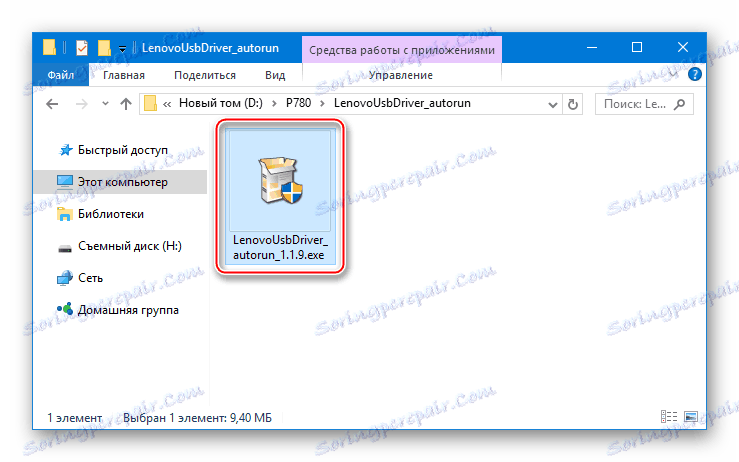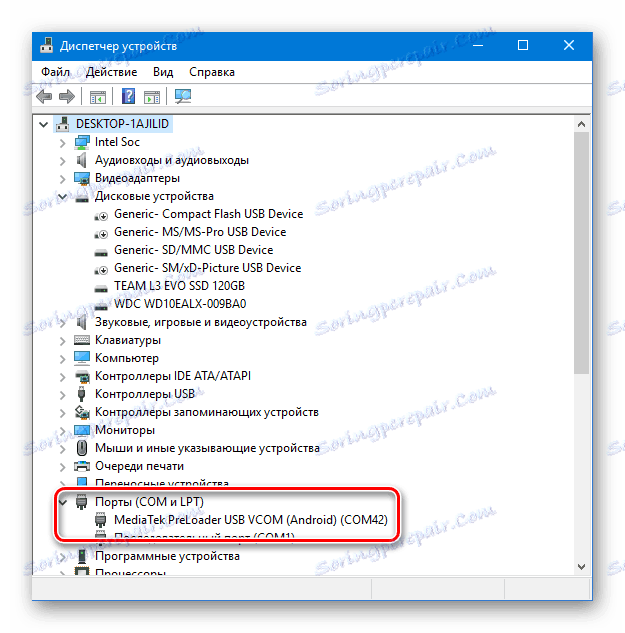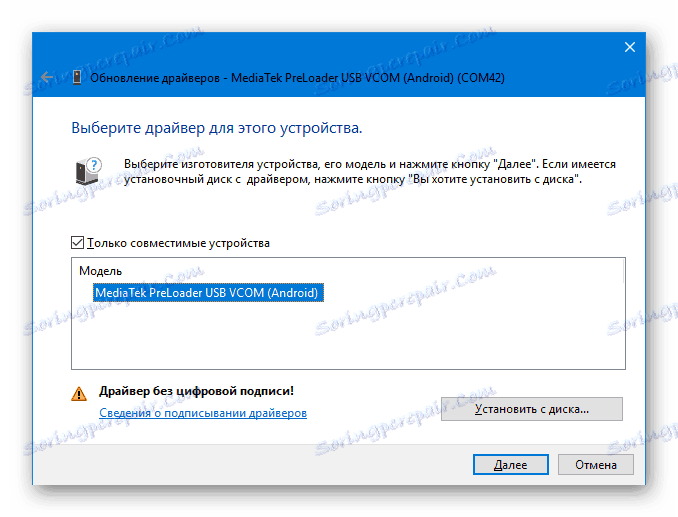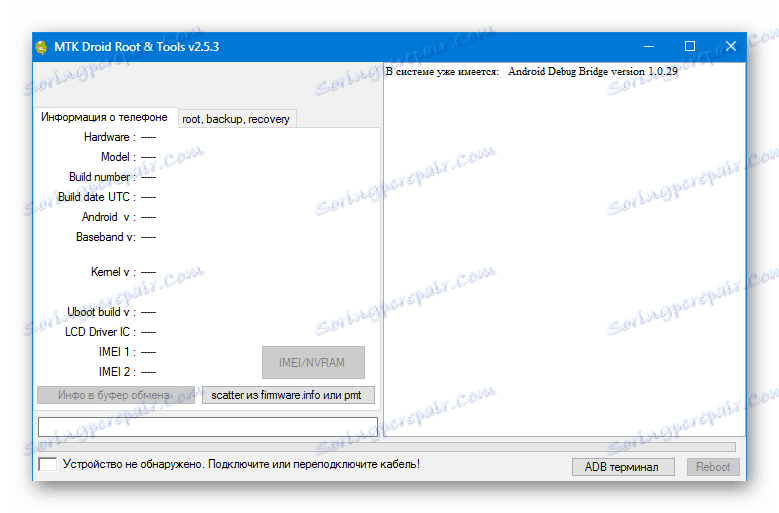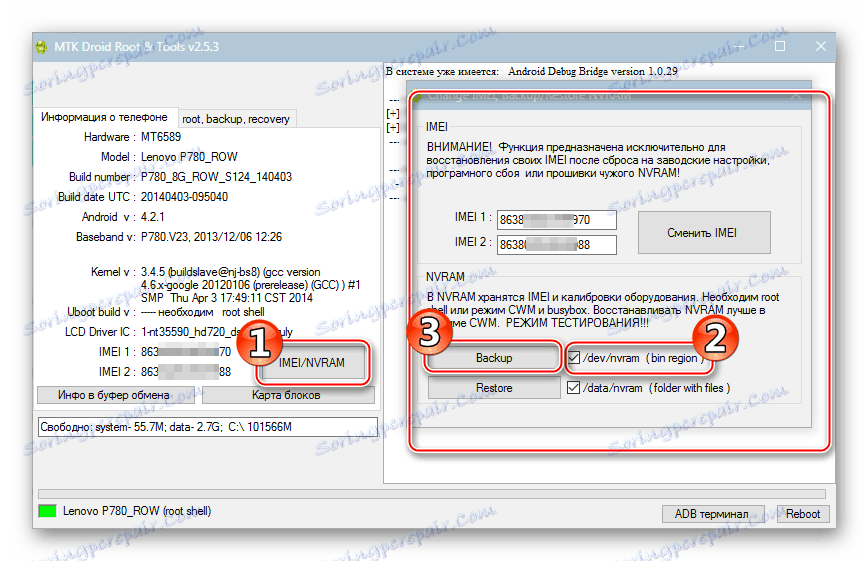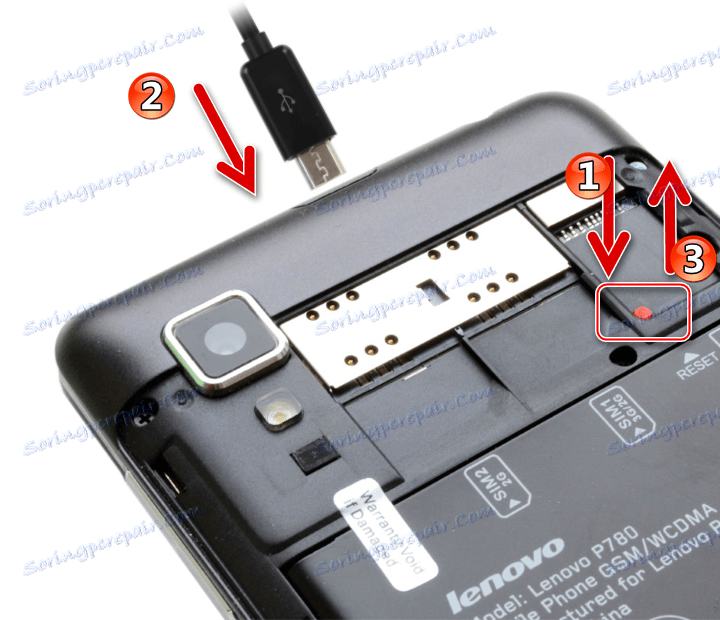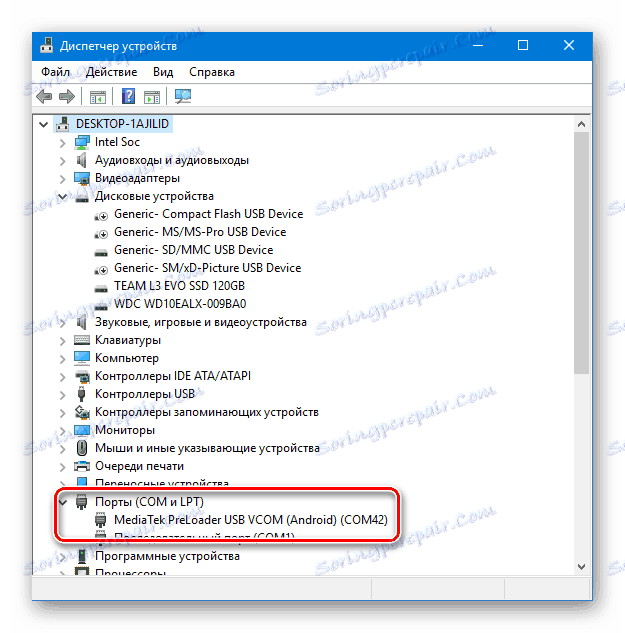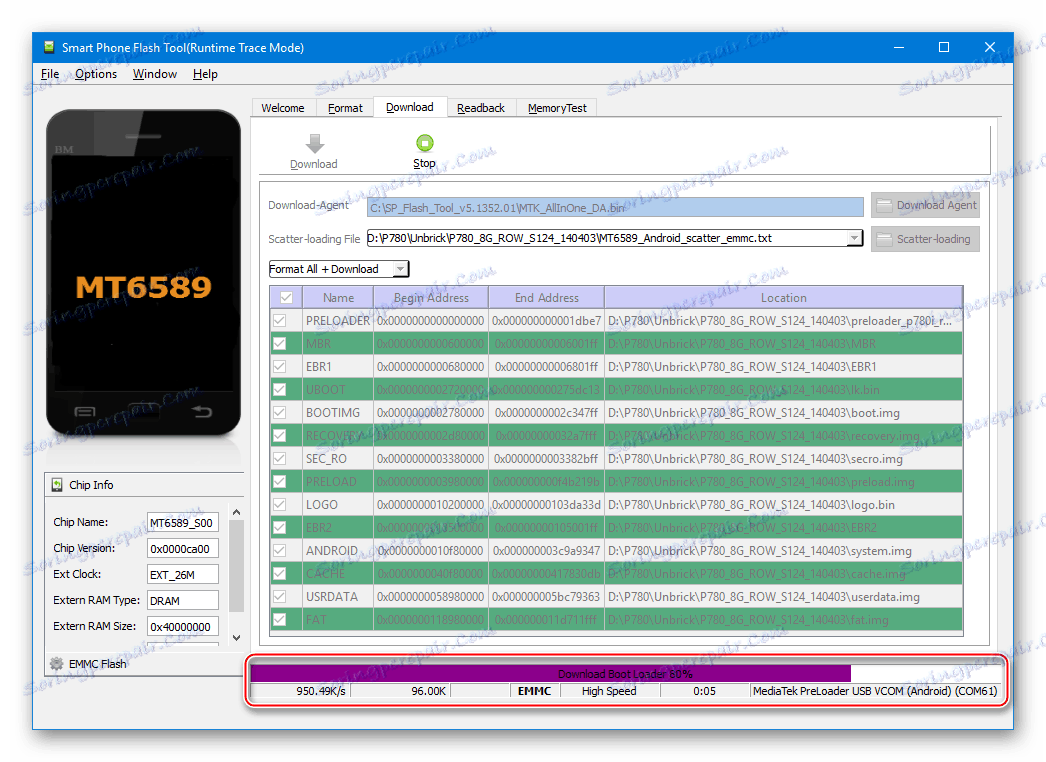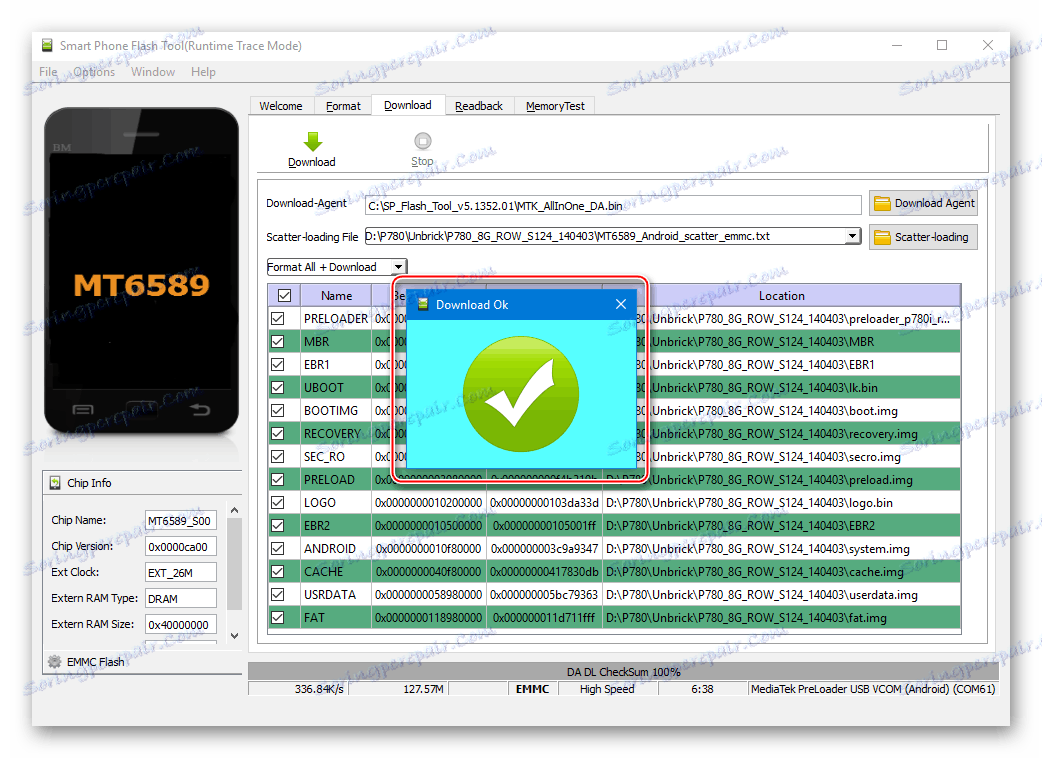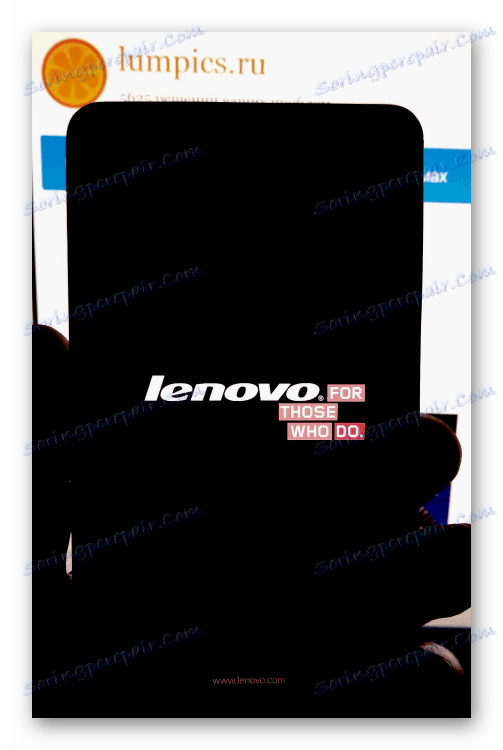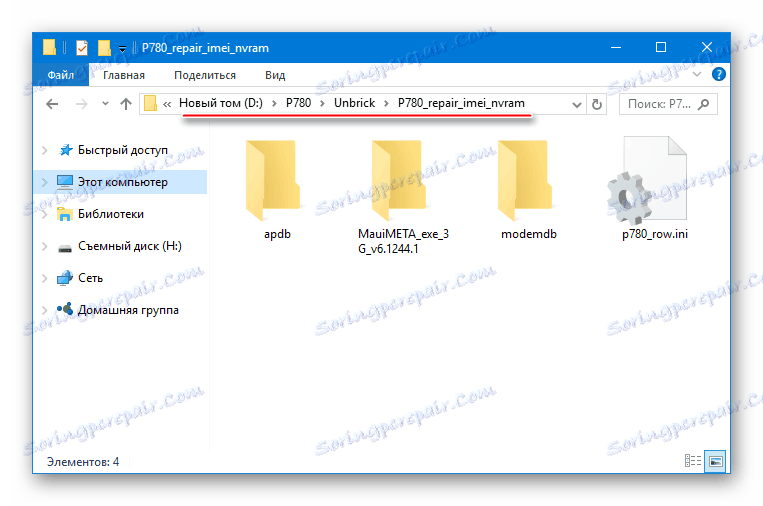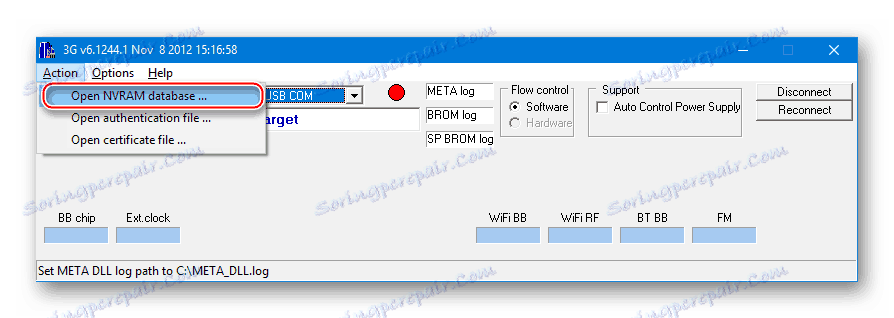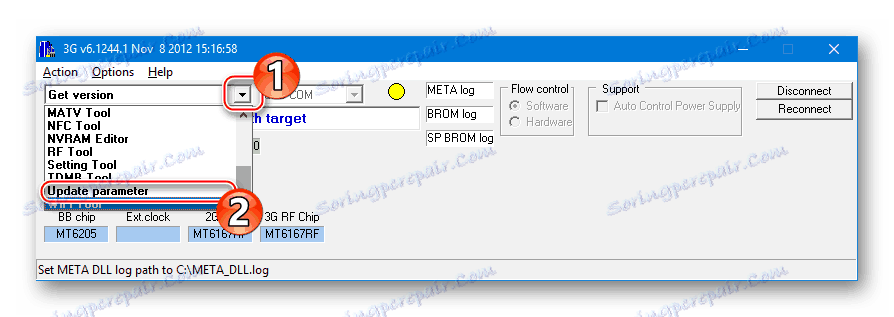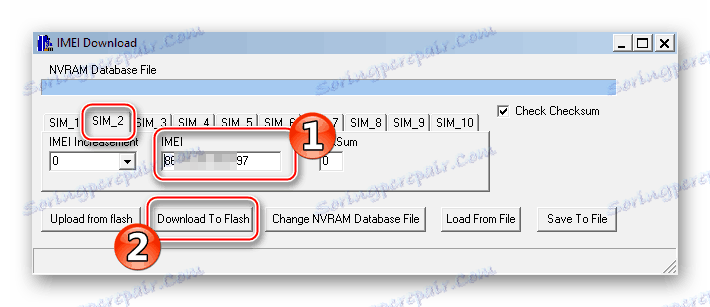Фирмваре за Леново ИдеаПхоне П780 Смартпхоне
Неколико модела Андроид смартфона познатог произвођача компаније Леново може се окарактерисати са таквим степеном преваленције и популарности као ИдеаПхоне П780. То је веома успјешно у тренутку пуштања у рад, и упркос чињеници да се овај телефон сматра застарелим, његове техничке карактеристике могу задовољити већину потреба корисника данас. У наставку ћемо говорити о раду са системским софтверским уређајем у смислу његовог опоравка, замене и ажурирања, односно о моделу фирмвера.
Леново-ове софтверске компоненте могу бити ажуриране, поново инсталиране, прилагођене и, ако је потребно, обновљене коришћењем алата и метода доступних свим корисницима. Готово све ситуације које могу настати описане су у доленаведеним упутствима, али пре озбиљног ометања са програмским дијелом уређаја, требало би да узмете у обзир:
Приликом обављања операција, према следећим препорукама, корисник је свјестан потенцијалног ризика од поступака. Све радње врши власник уређаја на сопствени ризик и само је одговоран за своје резултате и посљедице!
Садржај
Припрема
Прије манипулисања софтверским дијелом било ког Андроид уређаја, неопходно је извршити одређене припремне радње са уређајем и рачунаром, који ће се користити као алат за пренос података на уређај. Након што сте припремили у потпуности, можете избјећи многе грешке и врло брзо постићи жељени резултат - исправно и стабилно функциониран паметни телефон Леново П780.
Верзије хардвера
Укупно има чак четири верзије модела Леново П780 који се разликују не само од предложеног региона коришћења произвођача (две варијанте за кинеско тржиште и две међународне ревизије), део софтвера (ознака меморије за ЦН уређаје у Кини, међународни за РОВ ) (условно, апарати су подељени на оне који су објављени пре и током 2014. године), али и хардвера (различите количине РОМ-а - 4 ГБ и (само за "међународне") 8 ГБ, различите радио модуле).

Фирмваре и софтверски алати за различите верзије модела се не разликују, али се користе различите верзије пакета са системским софтвером. Садашњи материјал показује универзалне начине да се модел поново инсталира и обнови ОС, а према линковима садржаним у чланку можете пронаћи софтвер погодан за "међународне" паметне телефоне са капацитетом меморије од 4 и 8 ГБ.

За "кинеске" верзије архивских датотека са системским софтвером, читалац ће морати да се потруди. Да бисмо помогли у овој претрази, примећујемо - добар избор званичног и модификованог оперативног система за све ревизије уређаја прикупљен је на сајту неедром.цом , али ћете се морати регистровати да бисте отпремили датотеке из ресурса.

Следеће упуте су примењене на уређај са капацитетом меморије од 8 ГБ, дизајнираним за међународно тржиште - ови паметни телефони су званично продавани у ЦИС и далеко су најчешћи. Да би се модел разликовао од верзије за Кину, може бити на натписима на батерији, уклањањем задњег поклопца.

Информације из међународних верзија написане су на енглеском, "кинеском" - постоје хијероглифи и постоји плава налепница.
Возачи
Прва ствар коју треба урадити прије преласка на Андроид инсталацију у Леново П780 је инсталација специјализованих управљачких програма.
- Да би ПЦ могао да детектује телефон као УСБ драјв, као и да је одређен у режиму "Дебуг би УСБ" (потребно је да користите режим за неке операције), требало би да користите аутоматску инсталацију компоненти од произвођача.
![Леново П780 ауто инсталл дривер за смартпхоне]()
Преузмите архиву референцом, распакујте примљену, покрените инсталатер и пратите његова упутства.
- Треба напоменути, често корисници морају инсталирати специјализоване компоненте система, неопходне за интеракцију са телефоном у посебним режимима, ручно. Пакет са свим управљачким програмима који вам требају када инсталирате системски софтвер, "унсцрамблинг" и обнављање "ИМЕИ" можете пронаћи на линку:
Преузимање фирмвера за фирмварес Леново П780
Процес снабдевања ОС са потребним компонентама већ је описан у материјалу на нашој веб страници:
Прочитајте више: Инсталирање управљачких програма за фирмвер компаније Андроид
Главна ситуација која треба да постигнете пре Леново П780 фирмвера у погледу манипулације управљачким програмима је откривање уређаја "Медиатек Прелоадер УСБ ВЦОМ" од стране менаџера уређаја . Ставка са овим именом појављује се за кратко време у одељку "ЦОМ и ЛПТ Портс" када повезујете потпуно неискључен паметни телефон на УСБ порт.
![Инсталација управљачког програма Леново П780 Медиатек Прелоадер УСБ ВЦОМ]()
Ако управљачки програми нису инсталирани, пратите упутства на лекцији из горе наведене линије. Потребан део материјала - "Инсталирање ВЦОМ управљачких програма за Медиатек уређаје" .
![Инсталација управљачког програма Леново П780 за ручни фирмваре]()
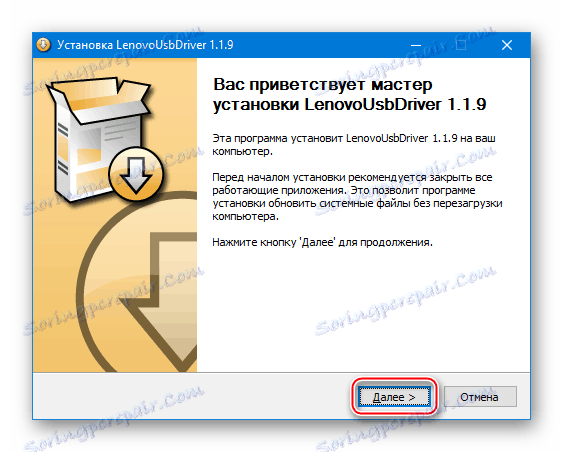
Методи повезивања нефункционалних паметних телефона који нису дефинисани компјутером описани су у наставку описа "Метода 3: Унсцрамблинг" . Ово важи за пакет возача, постављен на горњој линији!
Права пута
Прибављање привилегија СуперУсера на предметном моделу треба приписати умјесто паралелним, а не припремним процедурама пре поновног инсталирања система. У овом случају може се захтевати роот-права за креирање потпуне сигурносне копије система и других манипулација које претходи интервенцији у софтверском дијелу, као и оне које су неопходне у свом свакодневном раду, тако да знање како их набавити може бити корисно за многе кориснике.
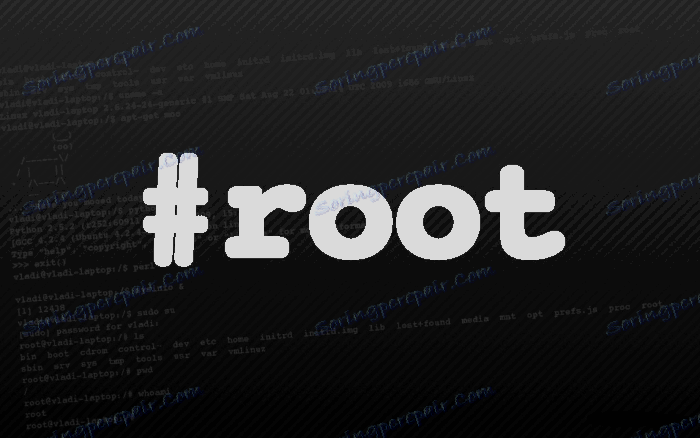
Рут-права су опремљена алатом Фрамароот , што обично не изазива потешкоће чак ни за почетнике. Довољно је да преузмете апк-фајл из прегледа чланка на нашем сајту и пратите упутства из лекције:
Прочитајте више: Добијање коренских права на Андроид путем Фрамароота без рачунара
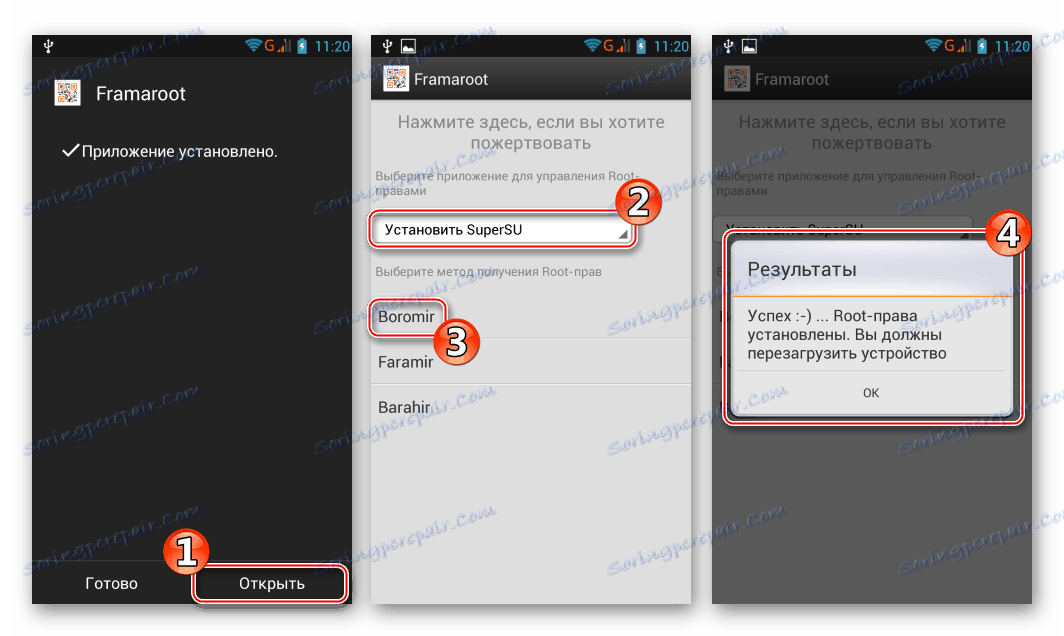
Бацкуп
Информације о копирању, обично ускладиштене у паметном телефону, на сигурном месту - обавезна акција пре фирмваре-а Леново П780, јер када манипулирате са дијелом меморије уређаја, све информације ће бити уништене! Корисницима модела се препоручује да изврше сигурносну копију на било који приступачан начин иу било којој прилици. 
Постоји пуно метода за заштиту од губитка података, а најефективнији су описани у чланку:
Прочитајте више: Како направити резервне копије Андроид уређаја пре иОС-а
Осим губитка личних података, корисници који управљају системским софтвером за модел који су у питању могу се суочити са још једним сметњама: губитак радног капацитета комуникацијских модула који се јавља након што је ИМЕИ урезан и / или је резултат оштећења НВРАМ партиције.
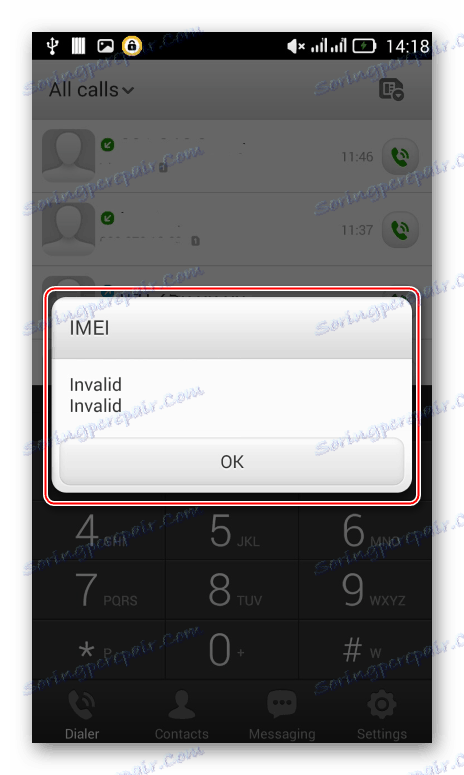
Веома је препоручљиво да направите депонију НВРАМ-а пре било каквих операција са паметним телефоном које нису документоване од стране произвођача, а онда се рестаурација овог одељка, ако је оштећена, неће узети много времена и неће захтијевати озбиљне напоре.
Много је лакше направити резервну копију НВРАМ- а приликом прве прилике, умјесто да оштетите ову област меморије већ дуго и тешко га обновите!
Једна од најлакших метода за креирање НВРАМ бацкуп-а јесте коришћење алатки МТК Дроид Тоолс .
- Преузмите архиву из МТК ДроидТоолс из чланка за преглед и распакујте је у посебан директоријум.
- Покрените алат и повежите телефон са УСБ портом рачунара.
![Леново П780 МТК Дроид Тоолс резервне копије НВРАМ алат за покретање, телефонска веза]()
Након повезивања, пребаците завјесе за обавештења на екран уређаја и поставите ознаку у поље за потврду "УСБ Дебуг" .
- Сачекајмо дефиницију паметног телефона у програму - информативна поља се попуњавају са информацијама и појавиће се дугме "РООТ" .
- Притисните "РООТ" и сачекајте потребне операције да бисте добили програм "Роот Схелл" - индикатор у доњем углу прозора МТК ДроидТоолс на левој страни постаје зелени.
- Притисните "ИМЕИ / НВРАМ" , што ће довести до закључка прозора са функционалношћу промене "ИМЕИ" и бацкуп / рестаурације "НВРАМ" .
![Леново П780 МТК Дроид Тоолс Бацкуп НВРАМ]()
Поставили смо ознаку у поље "дев / нврам (бин регион)" и кликните на дугме "Бацкуп" .
- Остаје да се уверите да су датотеке "Леново-П780_РОВ_ИМЕИ_нврам_ИИММДД-ХХММсс" креиране у фолдеру програма у фолдеру "БацкупНВРАМ"
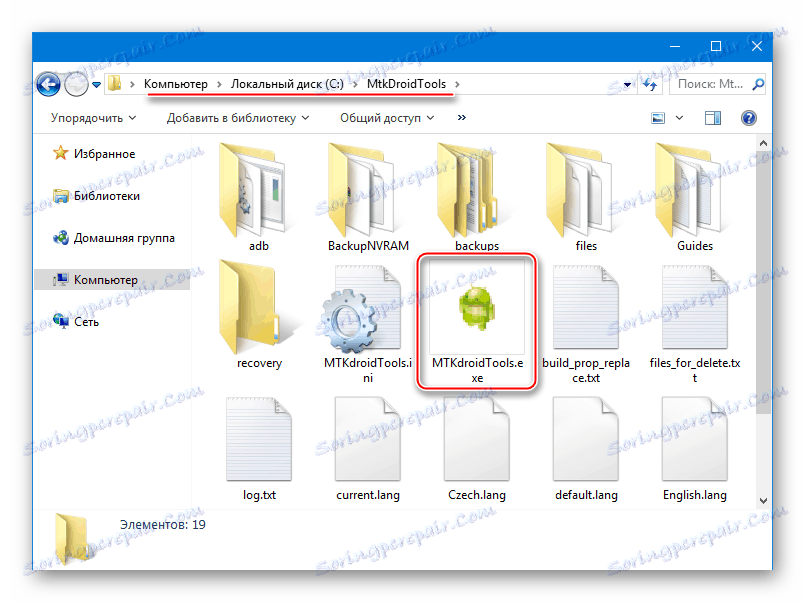
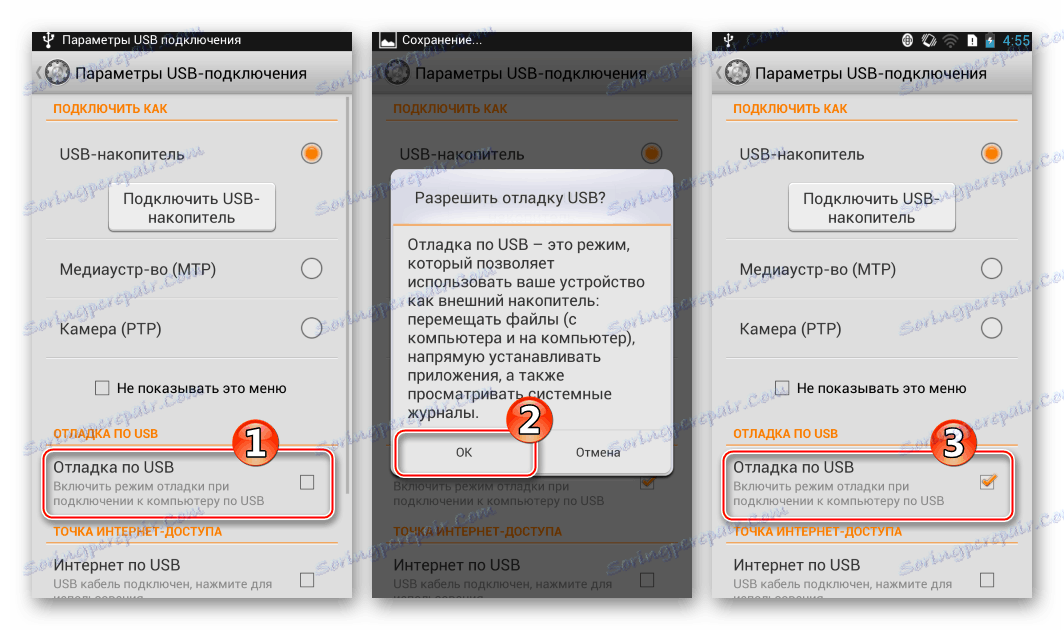
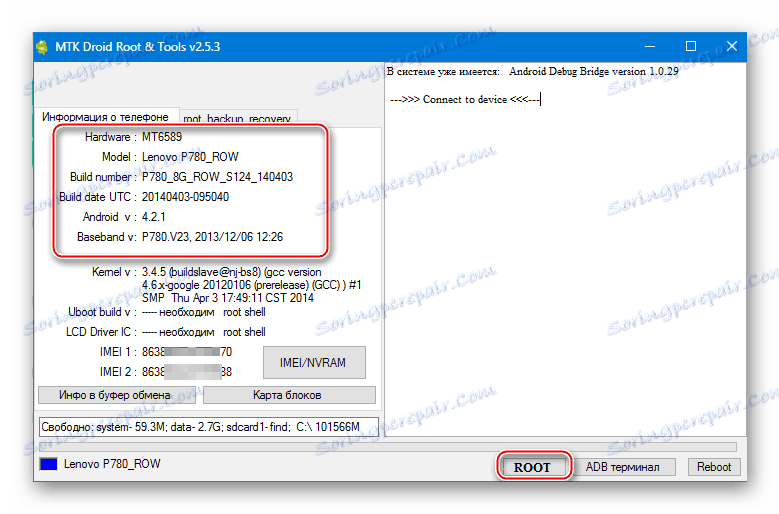
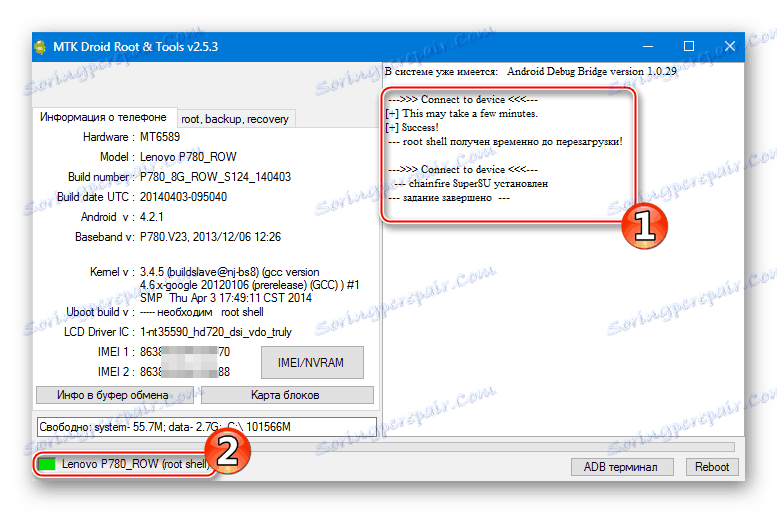
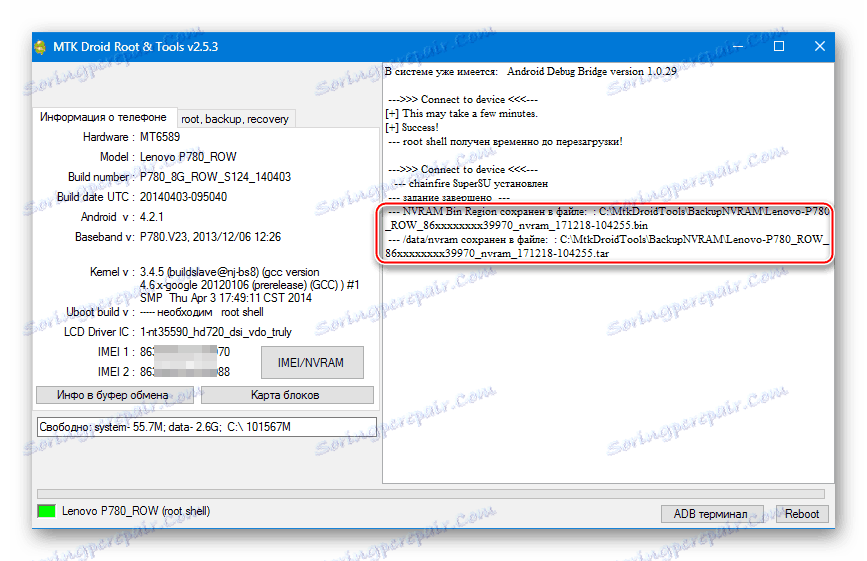
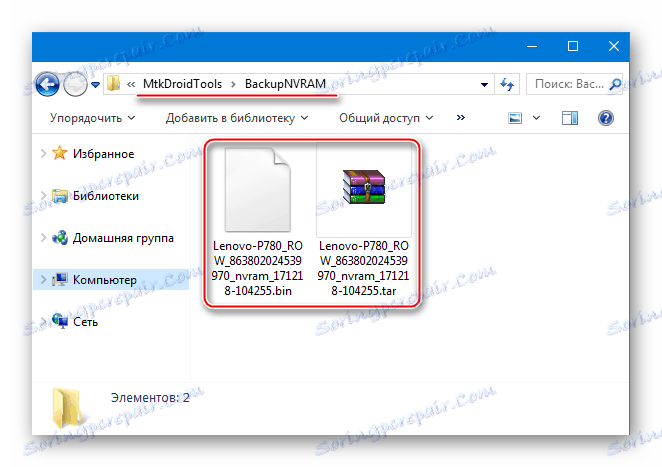
Враћање "НВРАМ" подручја се врши горенаведеним корацима, само у тачки # 5 одабрано је тастер "Враћање" .
Инсталирајте Андроид, ажурирајте, обновите
По завршетку припреме, можете директно отићи на Леново П780 фирмвер, односно преписати системске партиције паметног телефона помоћу специјализованог софтвера. У даљем тексту разматрамо званичне и свеобухватније начине рада са ОС уређајем у различитим ситуацијама. Представљен је и метод рестаурације нефункционалних уређаја и инсталација модификованих (прилагођених) фирмвера.

Избор начина интеракције одређује почетно стање паметног телефона и жељени резултат, односно верзија Андроида, под контролом којих ће телефон функционирати у будућности.
Метод 1: службени Леново софтвер
Једна од ретких метода за интеракцију са системским партицијама компаније Леново П780 је софтвер Леново МОТО Смарт Ассистант . Овај софтвер вам омогућава да брзо и брзо ажурирате званичну верзију система, односно добијете најновији званични фирмваре на паметном телефону.
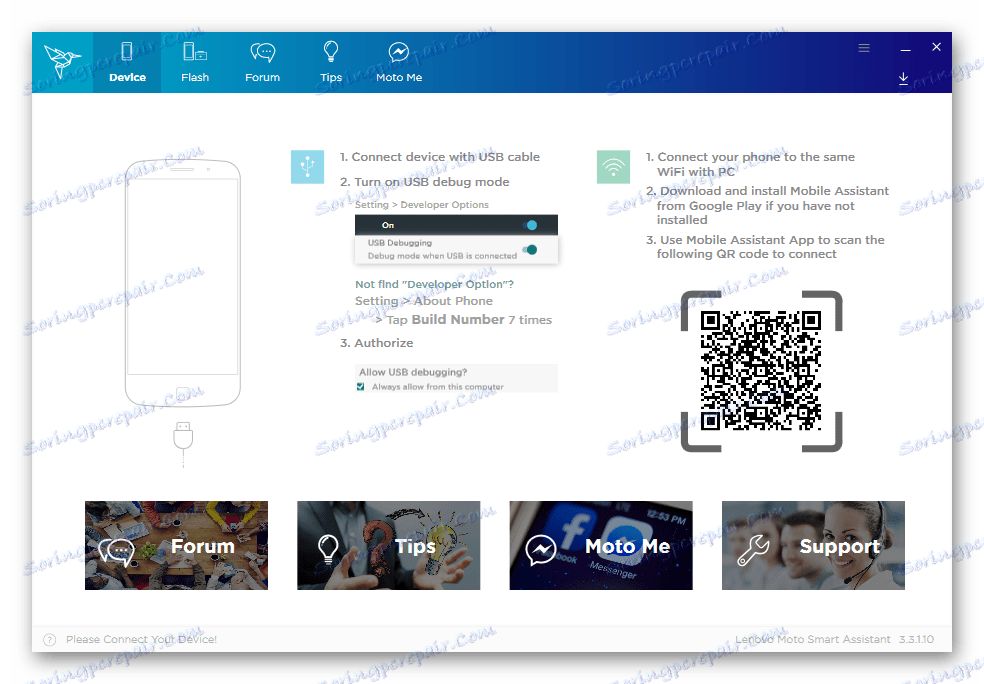
Преузмите алат за рад са Андроид уређајима Леново прати са званичне веб локације програмера:
Преузмите МОТО Смарт Ассистант за Леново П780
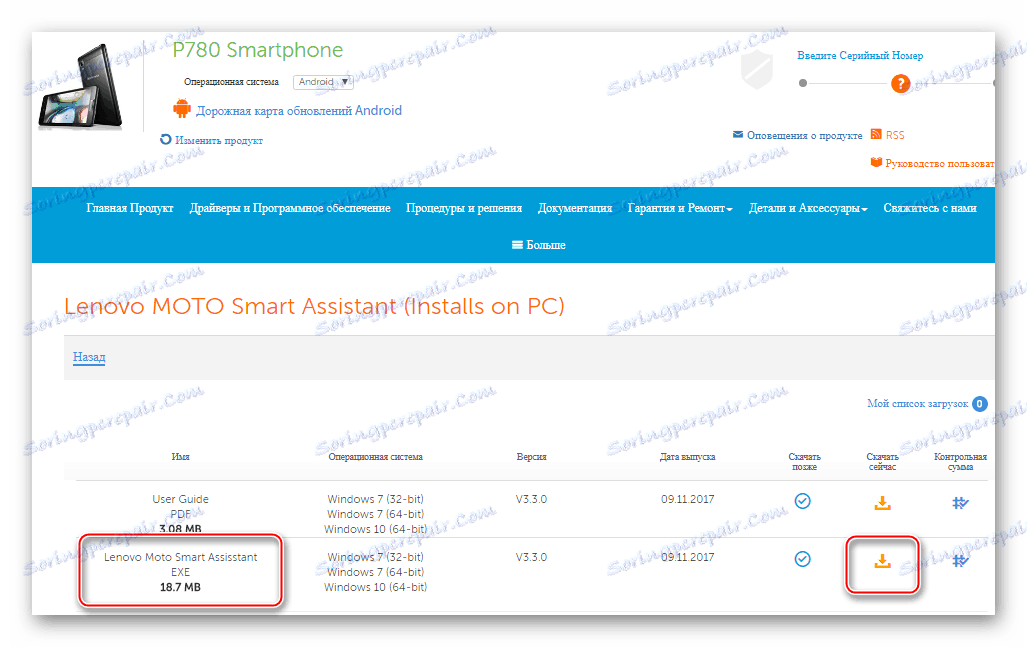
- Након што примите пакет из горе наведене линије, инсталирајте Смарт Ассистант тако што ћете отворити датотеку дистрибуције и пратити упутства инсталатера.
- Покрените алат и повежите П780 са УСБ портом. На смартфону се мора активирати "Отклањање преко УСБ-а" . Да бисте омогућили дебаговање, одмах након повезивања телефона са рачунаром, померите завјесе за обавештења на екран и поставите ознаку у одговарајуће поље за потврду.
- Дефиниција модела и његове карактеристике у програму је аутоматска. Након приказивања информација у прозору, идите на картицу "Фласх" .
- Проверавање ажурирања за Андроид се аутоматски врши у МОТО Смарт Ассистант. Ако постоји могућност ажурирања верзије системског софтвера, издаће се одговарајуће обавештење.
- Пошто се примају све потребне компоненте, тастер "Ажурирај" ће постати активан, а клик на који ће покренути процес ажурирања Андроид-а.
- Систем ће вас подсетити на потребу да направите сигурносну копију важних информација у посебном окну за захтјеве. Са сигурношћу да је све што је потребно копирано на сигурно место, кликните на "Наставите" .
- Следеће кораке, укључујући ажурирање софтвера Леново П780, обавља произвођач без интервенције корисника. Ажурирање ће бити пребачено на паметни телефон, а други ће се рестартовати и почети са новом верзијом ОС-а.
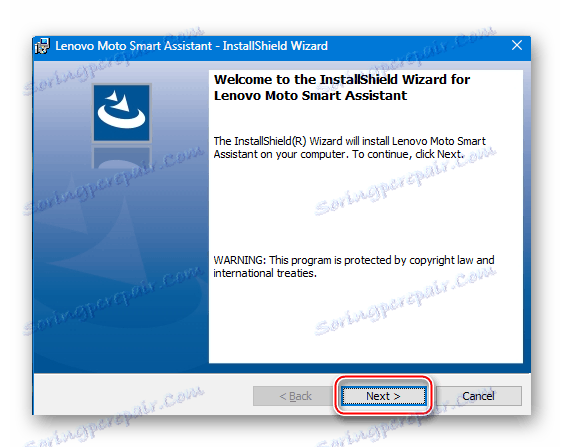
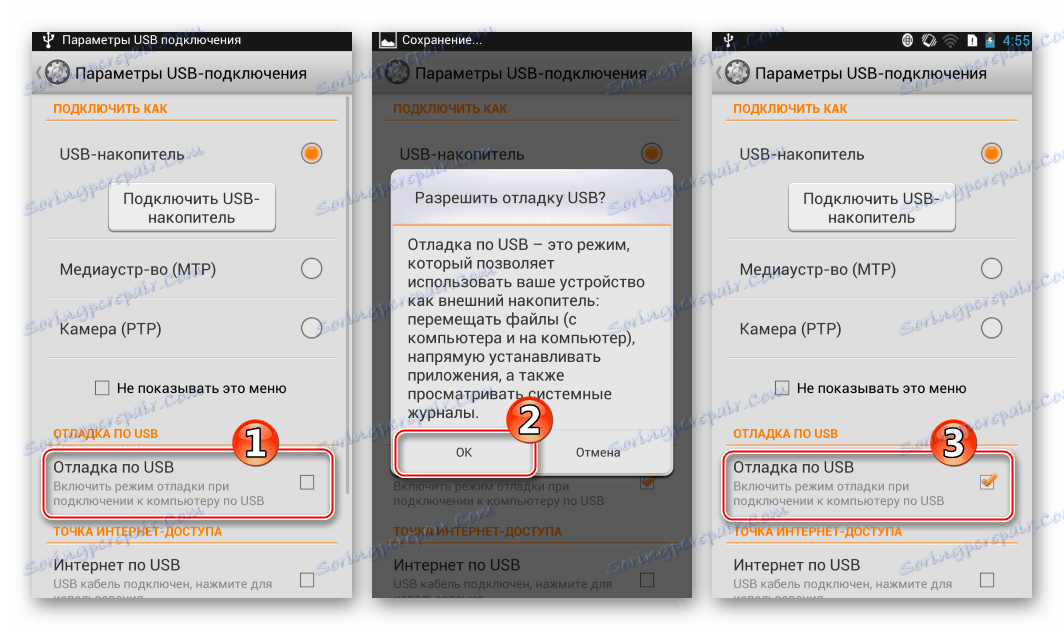
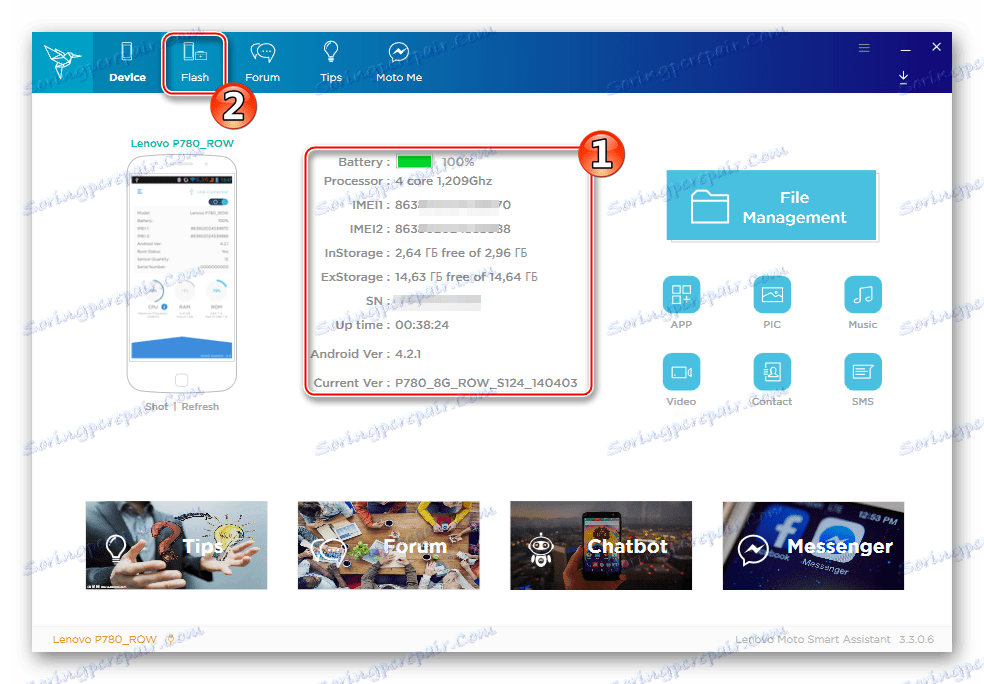
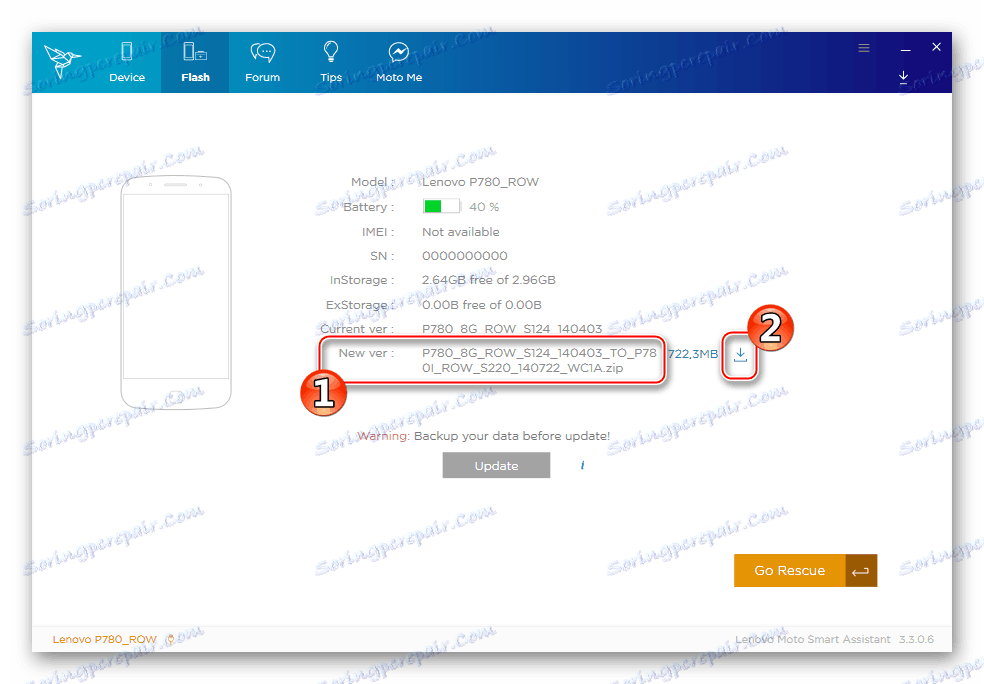
Притиснемо дугме са сличицом стрелице надоле, која се налази близу информација о верзији присутним на уређају и будућем ОС-у, а затим сачекамо док се датотеке за преузимање не преузму на ПЦ диск.
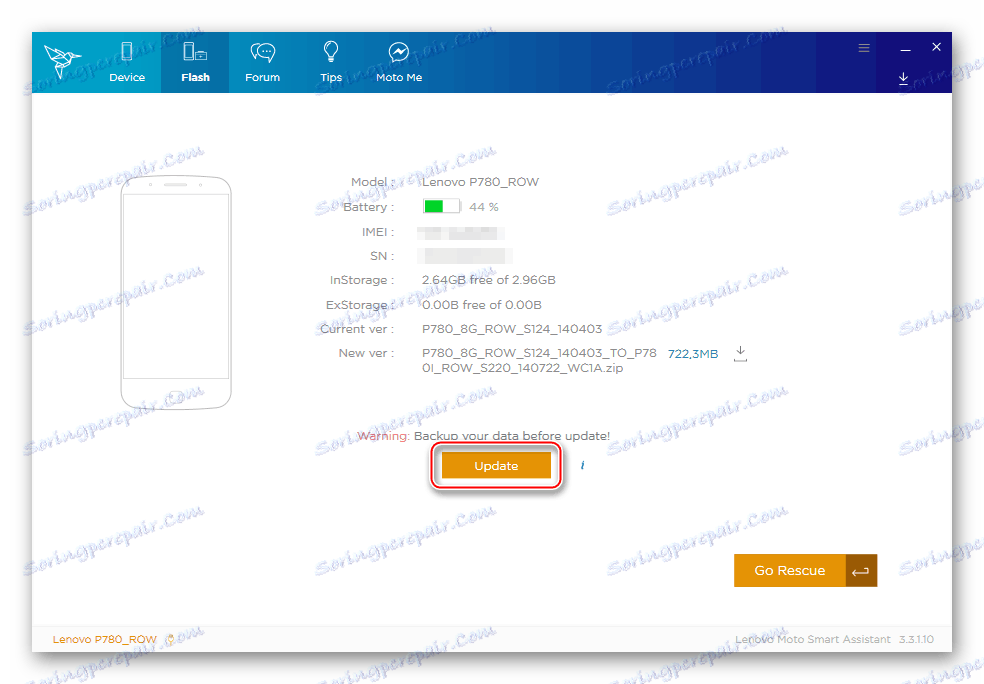
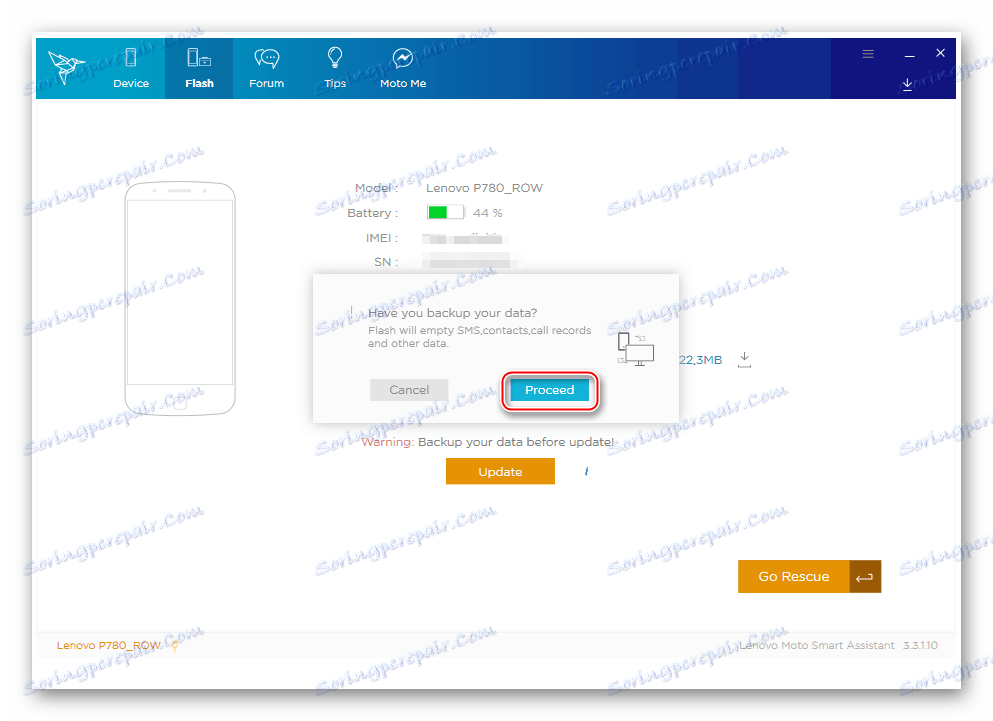
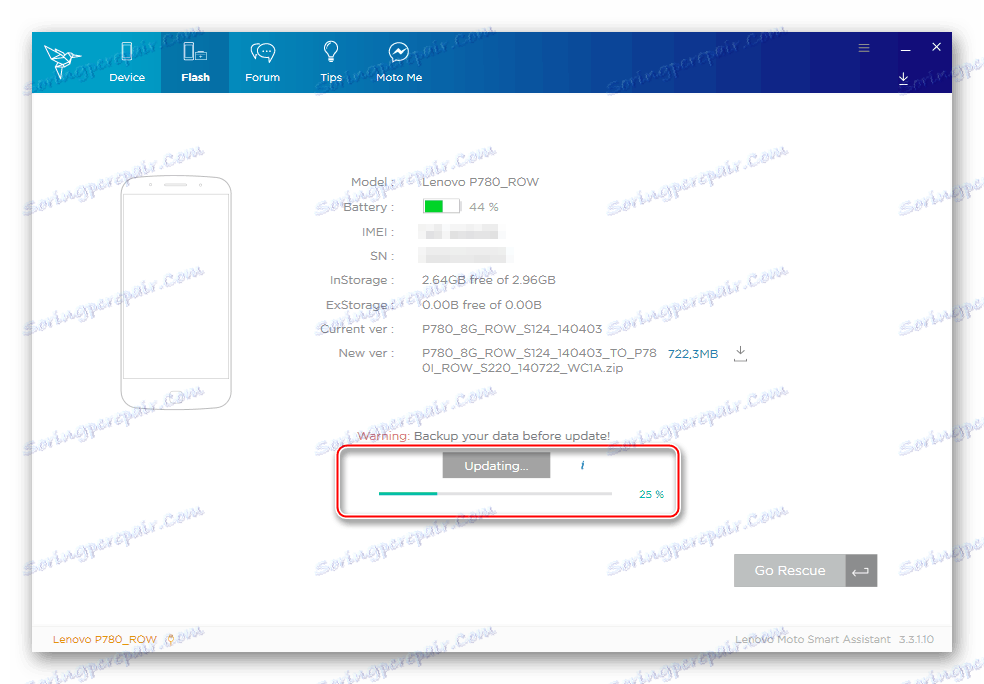
Метод 2: СП Фласх алат
Најефикаснији алат који вам омогућава да извршите готово све могуће радње са системским софтвером Андроид уређаја саграђених на Медиатек хардверској платформи је СП Фласх алат .

Да бисте радили са моделом у питању, потребна вам је специфична верзија апликације - в5.1352.01 . Преузмите архиву помоћу софтверских датотека помоћу линка:
Преузмите СП Фласх алат за флешовање и поправку Леново ИдеаПхоне П780
Пре него што почнете да манипулишете П780 помоћу ФласхТоол-а, препоручујемо вам да прочитате материјал који садржи упуте за поновно инсталирање оперативног система на МТЦ уређајима користећи алат у општем случају:
Прочитајте такође: Фирмваре за Андроид уређаје засноване на МТК преко СП ФласхТоол-а

Инсталирали смо помоћу Фласхлигхт-а задњу монтажу званичног система за "међународну" верзију Леново П780. Преузмите архиве са софтвером за 4 и 8 гигабајтних варијанти модела увек је могуће путем линка испод. Изаберемо директоријум који одговара хардверским карактеристикама паметног телефона:
Преузмите фирмвер С228 за Леново ИдеаПхоне П780
- Распакујте архиву са софтвером и Фласх програмом у одвојеним директоријумима.
- Покренемо СП Фласх алат и учитамо датотеку "МТ6589_Андроид_сцаттер_еммц.ткт" у фасциклу која је резултат отпакивања архиве са софтвером помоћу дугмета "Сцаттер-Лоадинг" .
- Уверите се да је у падајућој листи опција изабран режим "Само за довнлоад" .
- Притисните "Преузми" и повежите претходно искључен телефон са УСБ портом рачунара.
- Процес преписивања меморије почиње аутоматски и траје прилично дуго времена. Да бисте пратили процедуру, можете користити врсту статуса пуњења на дну прозора.
- Након што је пренос података завршен, на уређају се појављује прозор који потврђује успех помоћу зеленог круга - "Преузми ОК" .
- Искључите УСБ кабл из телефона и покрените га, дуго држите дугме "Укључено" .
- Након иницијализације, покретања и конфигурације, добићемо званични Андроид најновије верзије коју је произвођач издао за предметни модел.
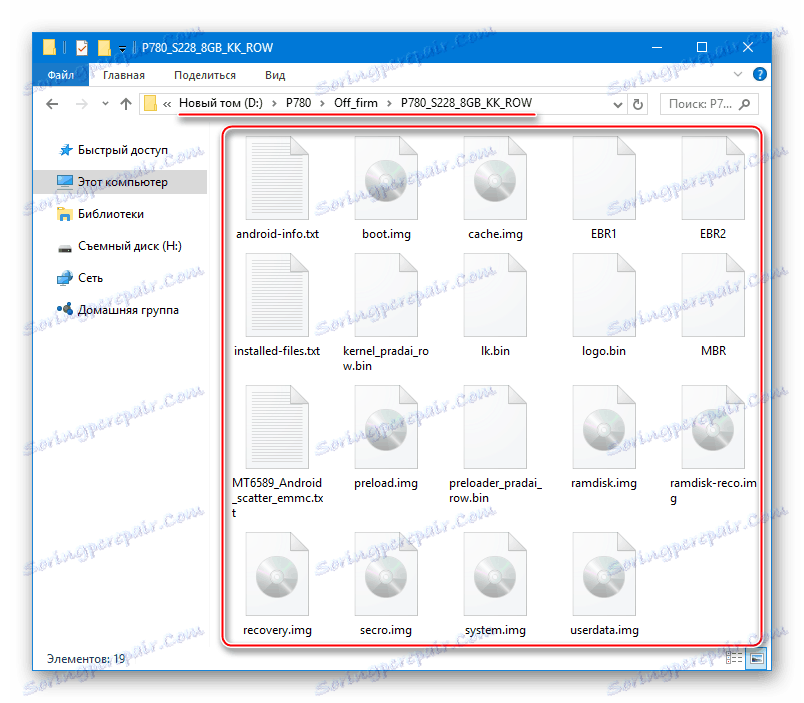
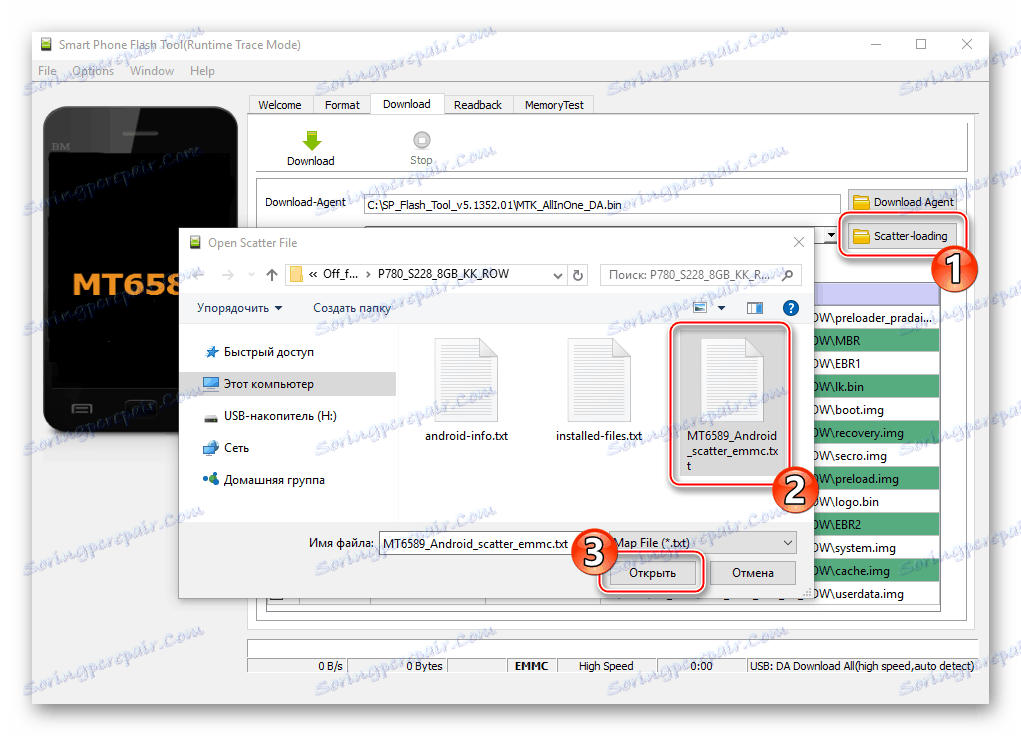
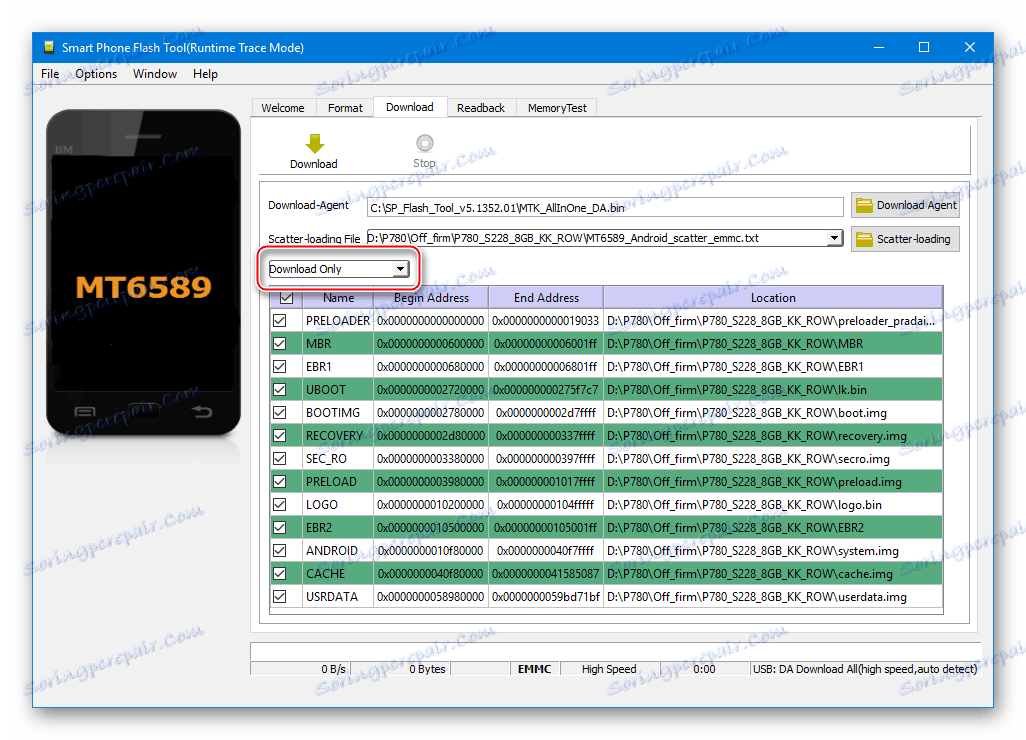
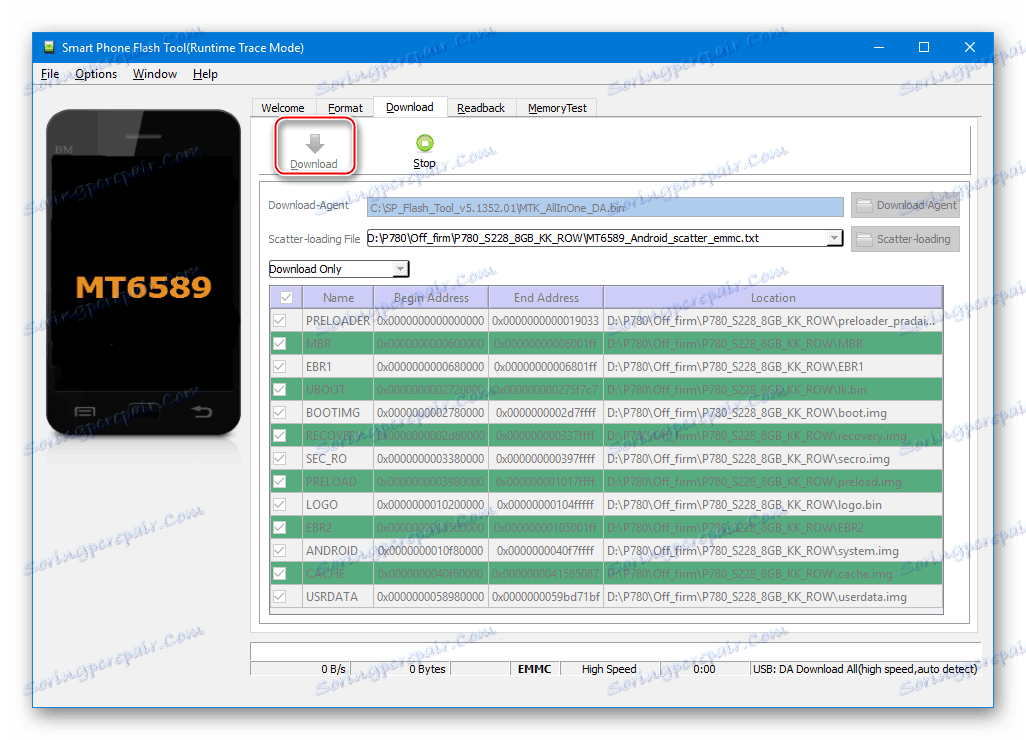
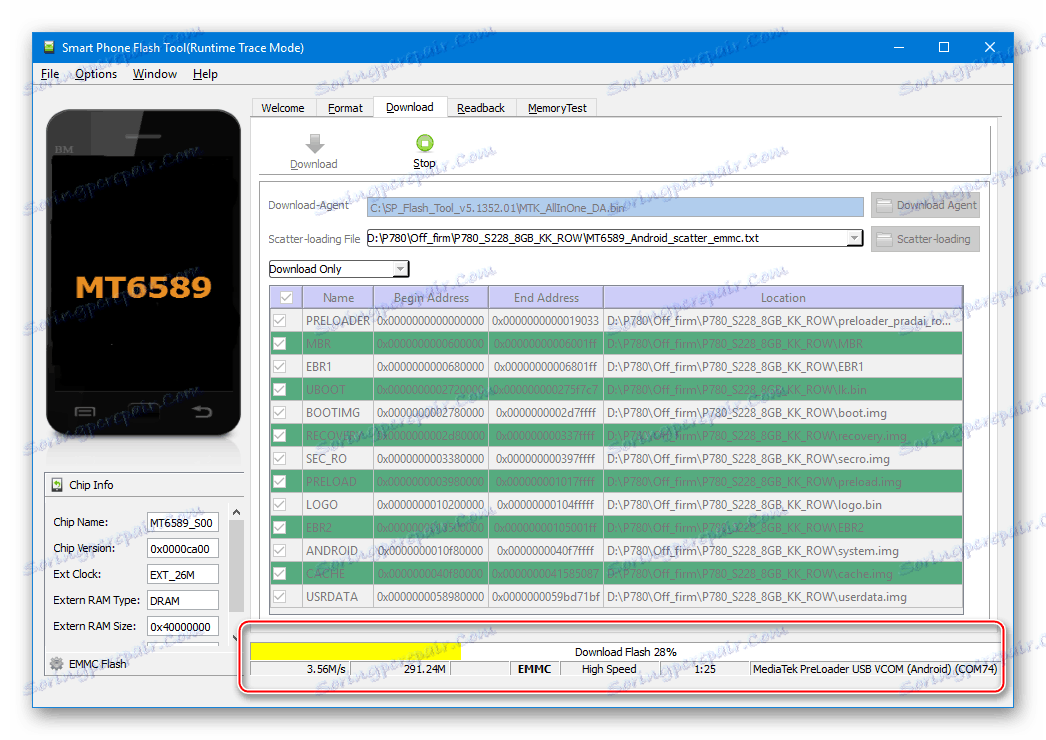
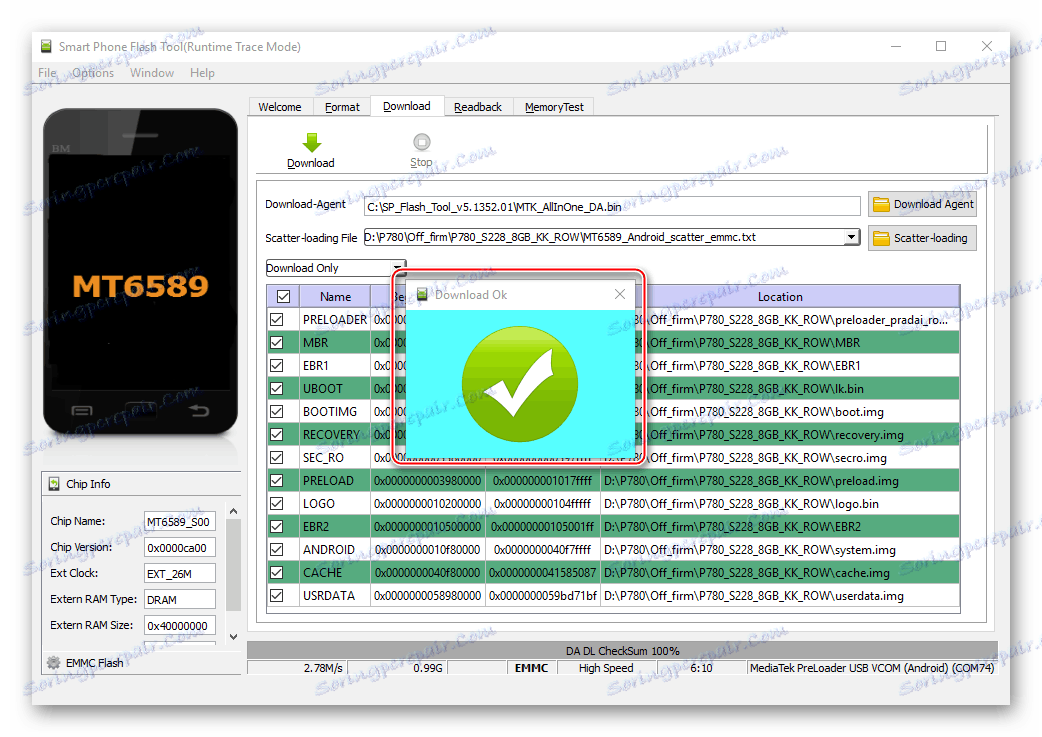

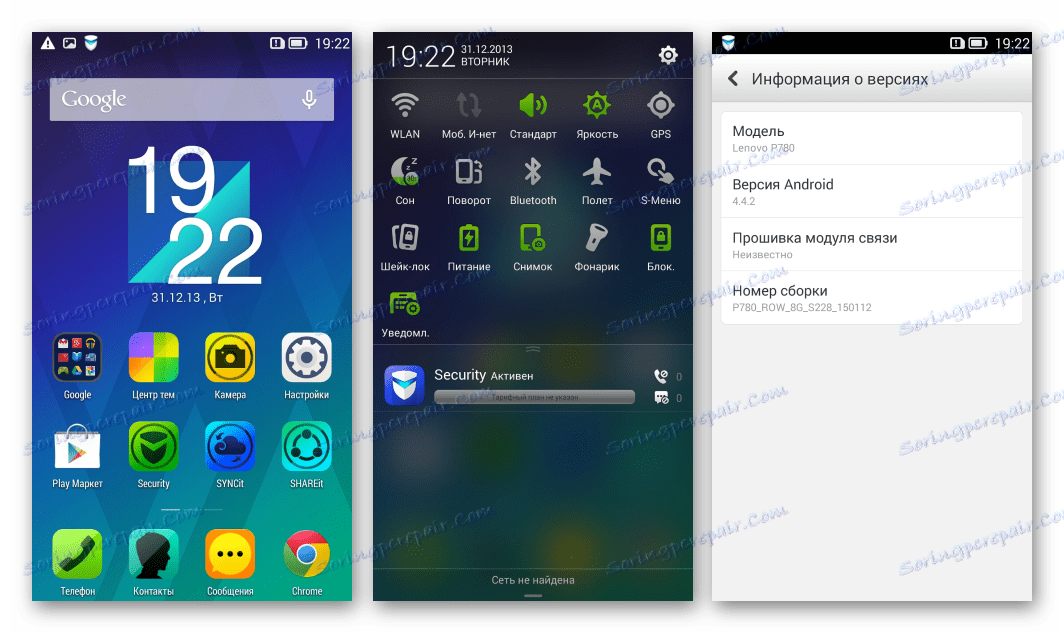
Метод 3: "Блекинг", рестаурација ИМЕИ-а
Наведена упутства предпостављајући преинсталацију Андроид-а на Леново П780 су доступна за извршење ако је уређај у питању обично функционалан, учитан у систем или у сваком случају одређен компјутером у искљученом стању. Али шта ако се паметни телефон не укључи, не покреће и није видљив у Управитељу уређаја чак и за кратко вријеме?

Овакво стање, слично њему, добило је стрип међу корисницима Андроид уређаја, али истовремено врло прецизно име - "цигла", и враћање ефикасности у таквим ситуацијама - "гребање". Да бисте изашли Леново П780 из стања "опеке", биће вам потребан СП Фласх Тоол в5.1352.01 , пакет са званичним софтвером верзије С124 , као и додатне датотеке за обнављање "НВРАМ" и "ИМЕИ" , ако депонија одјељка није створена раније.
Примјена метода је препоручљива само ако се покушају све остале опције за поновно инсталирање Андроид-а и не доносе резултате! Пре него што наставите са манипулацијом, потребно је прочитати инструкције до краја и процијенити своје снаге и способности, као и припремити све што вам је потребно за операције опоравка!
Подијелимо процес враћања поменутог уређаја у потпуно оперативно стање у три фазе: стварање ситуације у којој је уређај видљив од рачунара; инсталирање системског софтвера са прелиминарним потпуним форматирањем меморије; обнављање софтверског модема, ИМЕИ бројева, који је неопходан за потпуно функционисање комуникационих модула и који ће бити потребан након форматирања паметног телефона.
Корак 1: Направићемо "видљивост" "Прелоадер УСБ ВЦОМ" у "Девице Манагер" .
Постоје само три начина помоћу којих можете приступити "мртвом" П780 са рачунара.
- За почетак покушавамо да повежемо уређај са УСБ портом притиском и држањем дугмета "Повећај звук" .
![Леново П780 веза за фирмвер ако није откривена]()
Чим ПЦ одговори, можете отпустити дугме за јачину звука. Ако "Менаџер" и даље не промени ништа, идите на следећу ставку.
- Уклонимо задњи поклопац уређаја, извадимо СИМ картице и МицроСД, припремимо кабл који је прикључен на УСБ порт рачунара, отворите "Управљач уређаја" .
Нажимаем аппаратную кнопку «Reset» , расположенную немного ниже разъема для установки карты памяти, и удерживаем ее. Не отпуская «Сброс» , подключаем коннектор micro-USB кабеля, соединенного с ПК, в разъем телефона. Ждем около 5-ти секунд и отпускаем «Reset» .
![Lenovo P780 подключение окирпиченного смартфона для восстановления]()
В случае успеха смартфон определится в «Диспетчере» в виде «Preloader USB VCOM» либо как неизвестное устройство, на которое необходимо установить драйвер описанным в начале статьи способом.
Подключение не всегда удается с первого раза, если успеха не наблюдается, пробуем повторить процедуру несколько раз!
- Когда вышеописанное не приводит к видимости девайса в «Диспетчере» , остается наиболее кардинальный метод — осуществить попытку подключения смартфона с отсоединенной батареей. Для этого делаем следующее:
- Убираем крышку, закрывающую разъемы СИМ-карт и аккумулятор, откручиваем семь винтов, закрепляющих заднюю панель и, аккуратно поддев последнюю, снимаем ее.
- В итоге получаем доступ к коннектору аккумулятора, подсоединенному к материнской плате телефона.
![Lenovo P780 разъем подключения аккумулятора]()
Коннектор легко «отщелкивается», что и нужно сделать.
- Подсоединяем кабель USB к устройству с отключенным аккумулятором – смартфон должен определиться в «Диспетчере» , в этот момент «прищелкиваем» коннектор батареи к материнской плате обратно.
- Инсталлируем драйвер, если данное действие не производилось ранее.
![Lenovo P780 снятие задней панели для отключения аккумулятора]()
![Lenovo P780 отключение аккумулятора для восстановления]()
![Lenovo P780 Определился в Диспетчере устройств]()
Шаг 2: Инсталляция Android
Если девайс определился среди устройств, подключенных к ПК, удалось установить драйвер «Прелоадера» , можно считать, что «пациент скорее жив, чем мертв» и приступать к перезаписи разделов, то есть установке Андроид.
Загрузить прошивку S124 для «раскирпичивания» Lenovo IdeaPhone P780
- Отключаем от Lenovo P780 кабель USB, распаковываем прошивку S124 , загруженную по ссылке выше.
- Запускаем Флештул, указываем программе скаттер-файл из каталога, полученного в предыдущем пункте и выбираем режим работы «Format All+Download» .
- Нажимаем «Download» и соединяем смартфон с USB-портом способом, который привел к определению девайса при осуществлении действий из описания шага №1 настоящей инструкции.
![Lenovo P780 процесс раскирпичивания через Flash Tool]()
Полное форматирование памяти устройства и последующая инсталляция Android стартуют автоматически.
- По завершении манипуляций FlashTool отобразит подтверждающее их успех окно «Download OK» .
![Lenovo P780 восстановление Андроид через Flash Tool завершено]()
Отключаем кабель от смартфона и пробуем осуществить запуск, длительно нажав на клавишу «Включение» .
Если батарея Леново P780 перед восстановительными операциями была полностью разряжена, смартфон, конечно же, не запустится! Ставим аппарат на зарядку, ожидаем 1-1,5 часа, затем повторяем попытку запуска.
- После довольно продолжительного первого запуска (загрузочное лого может «висеть» до 20-ти минут),
![Lenovo P780 долгая загрузка после раскирпичивания]()
наблюдаем восстановленный Андроид!
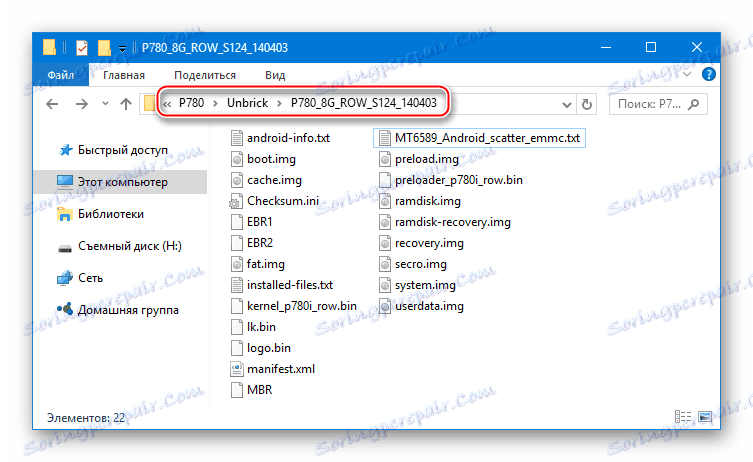
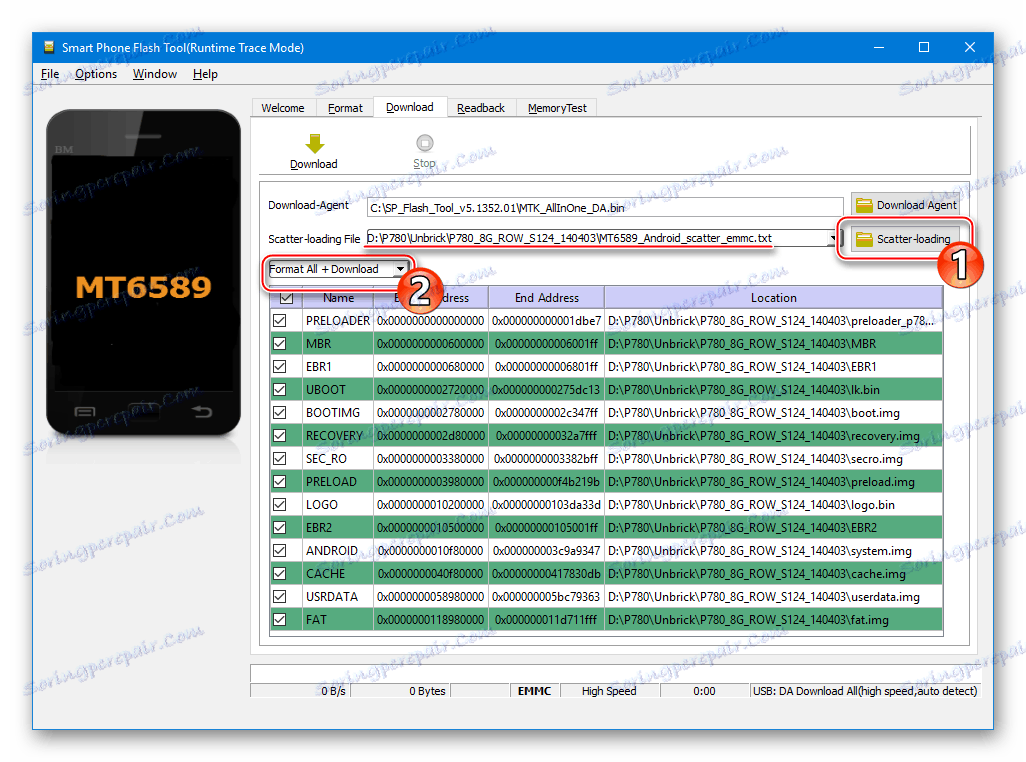
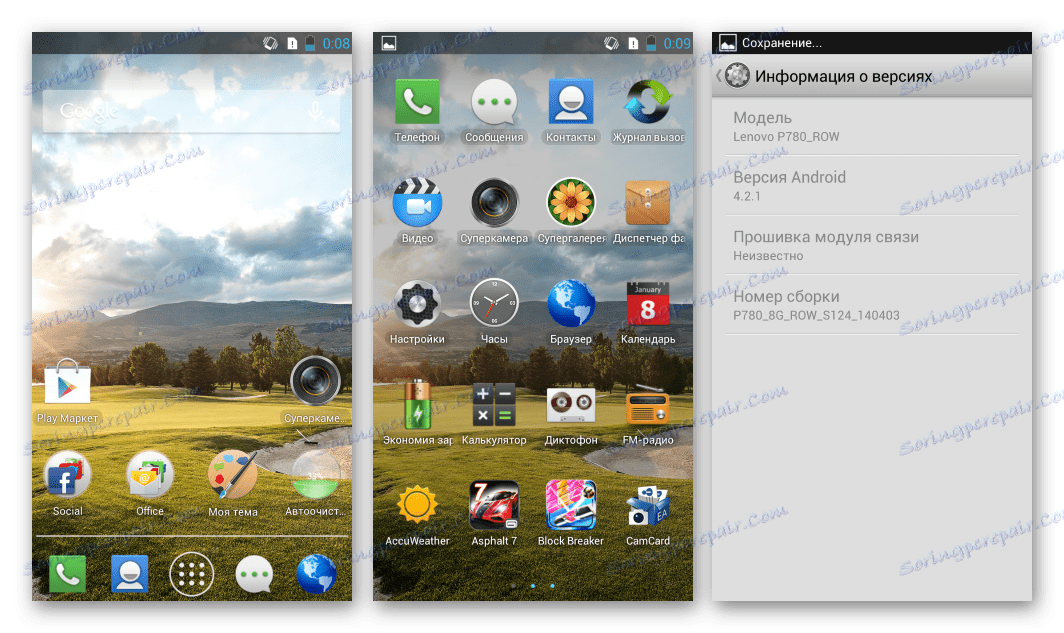
Шаг 3: Восстановление работоспособности связи
Предыдущий шаг «раскирпичивания» позволяет восстановить работоспособность операционной системы, но форматирование разделов приведет к стиранию «IMEI» и неработоспособности SIM-карт. Если есть предварительно сделанный дамп «NVRAM» , восстанавливаем раздел. Если же резервная копия отсутствует, придется привлечь на помощь мощный программный инструмент MauiMeta 3G . Загрузить средство версии, подходящей для манипуляций с Lenovo P780, а также файлы, необходимые для восстановления, можно по ссылке:
Загрузить MauiMeta 3G и файлы для восстановления NVRAM, IMEI Lenovo P780
- Полученный по ссылке выше пакет нужно разархивировать.
![Lenovo P780 программа и файлы для восстановления NVRAM]()
Затем запускаем инсталлятор MauiMeta — «setup.exe» из каталога с программой.
- Инсталлируем приложение, следуя указаниям установщика.
- По завершении установки запускаем средство от имени Администратора.
- Переключаем режим соединения на «USB COM» , выбрав соответствующий пункт в раскрывающемся списке главного окна MauiMeta.
- Открываем меню «Оptions» и устанавливаем отметку возле опции «Connect Smart Phone into META mode» .
- Вызываем опцию «Open NVRAM Database» , доступную в меню «Actions» ,
![Lenovo P780 MAUI Meta 3G Open NVRAM Database]()
а затем указываем путь к файлу «BPLGUInfoCustomAppSrcP_MT6589_S00_P780_V23» из папки «modemdb» в каталоге с компонентами для восстановления, нажимаем «Открыть» .
- Кликаем «Reconnect» , что приведет к мерцанию (красный-зеленый) кружка-индикатора подключения девайса.
- Выключаем телефон, нажимаем и удерживаем на нем «Громкость-» . Не отпуская клавишу, соединяем IdeaPhone с USB-портом ПК.
![Lenovo P780 переключение телефона в META режим]()
Смартфон в результате выполнения сопряжения таким образом будет переведен в режим «META-mode» .
![Lenovo P780 смартфон в Meta mode]()
В результате правильного определения аппарата программой индикатор должен изменить свой цвет на желтый и появится окно «Get version» .
- Убеждаемся в правильности сопряжения устройства и программы, кликнув «Get target version» — отобразятся аппаратные характеристики в соответствующих полях, после чего окошко нужно закрыть.
- Выбираем из раскрывающегося списка опцию «Update parameter» ,
![Lenovo P780 MAUIMeta 3G опция Update Parameter]()
а затем указать путь к файлу «p780_row.ini» в открывшемся окне, нажав кнопку «Load from file» из каталога с компонентами для восстановления.
- Нажимаем «Download to Flash» и дожидаемся пока наименования параметров перекрасятся с синего в черный цвет, после чего закрываем окно «Update parameter» .
- Переходим к восстановлению «IMEI» . Выбираем опцию «IMEI Download» из раскрывающегося списка главного окна Maui META.
- На вкладках «SIM1» и «SIM2» вносим в поля «IMEI» значения параметров конкретного экземпляра устройства (можно посмотреть на коробке от телефона и его батарее) без последней цифры.
- Нажимаем «Download to flash» .
![Lenovo P780 MAUIMeta 3G восстановление IMEI Download to Flash]()
Практически мгновенно в нижней части окна «IMEI Download» появляется подтверждающая успех операции надпись «Download IMEI to Flash Successfully» , после чего закрываем окно.
- Восстановление работоспособности 3G-модуля можно считать завершенным. Нажимаем «Disconnect» в результате чего девайс выйдет из «Meta-mode» и выключится.
- После загрузки в Андроид проверяем IMEI, набрав
*#06#в «звонилке».
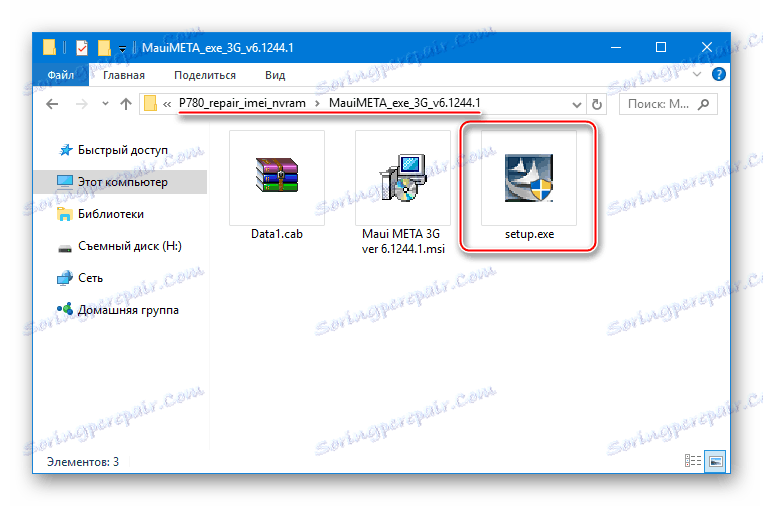
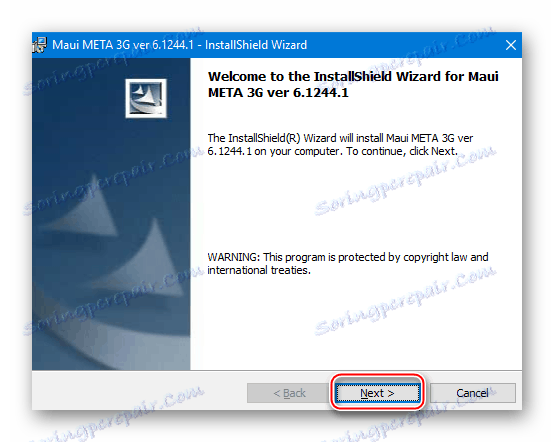
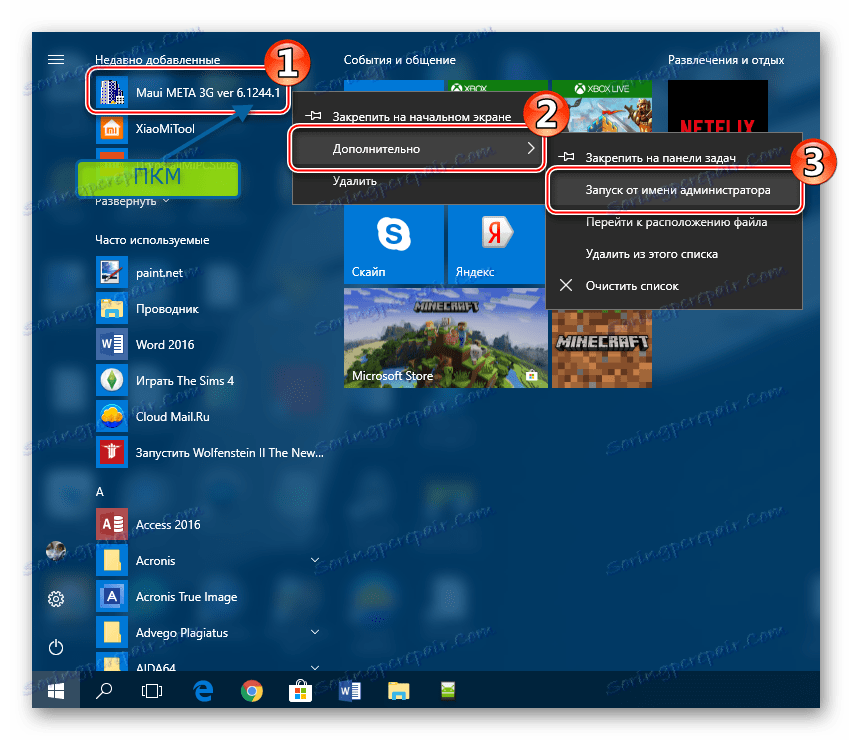
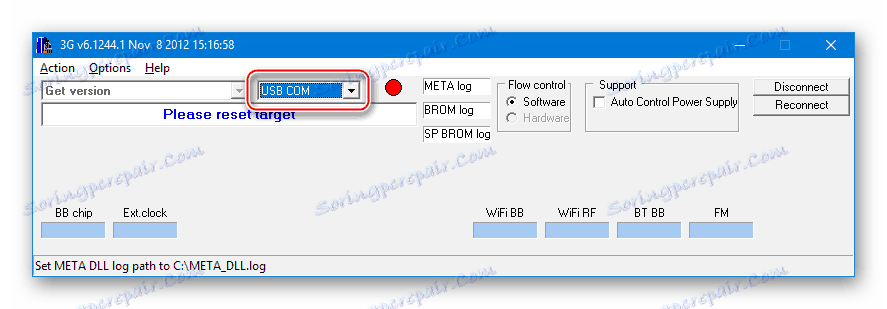
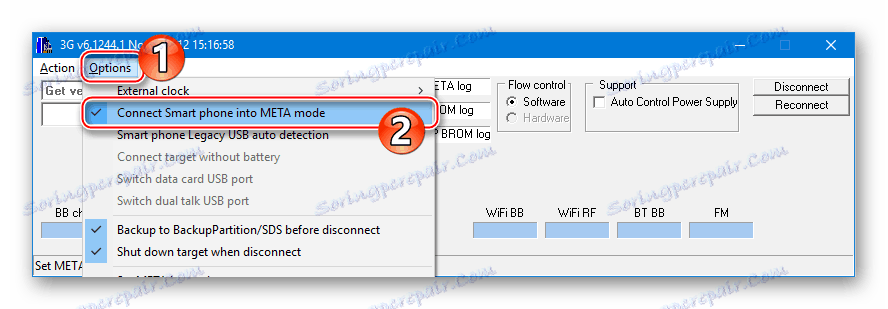
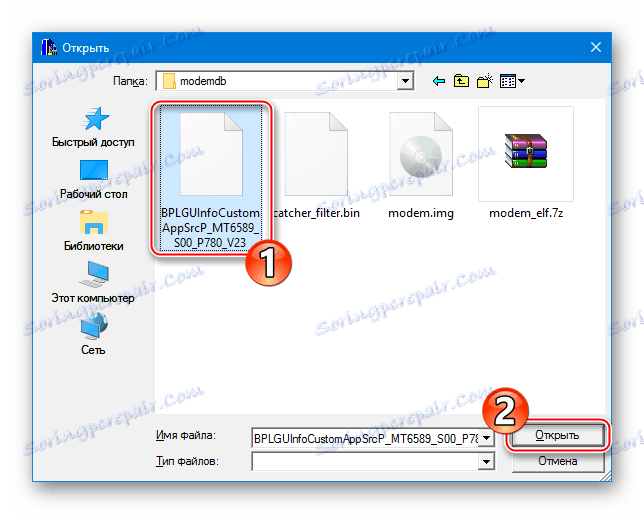
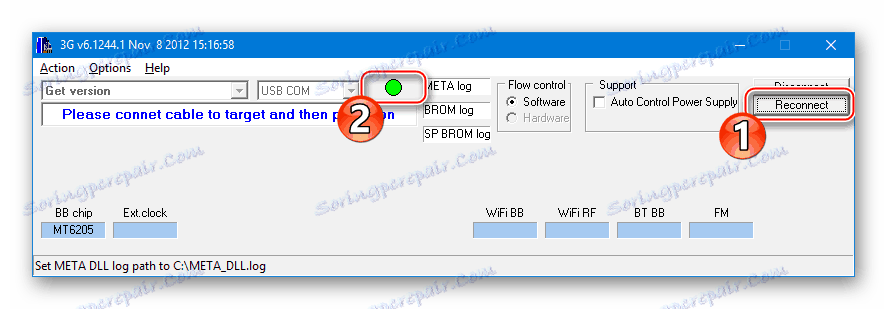
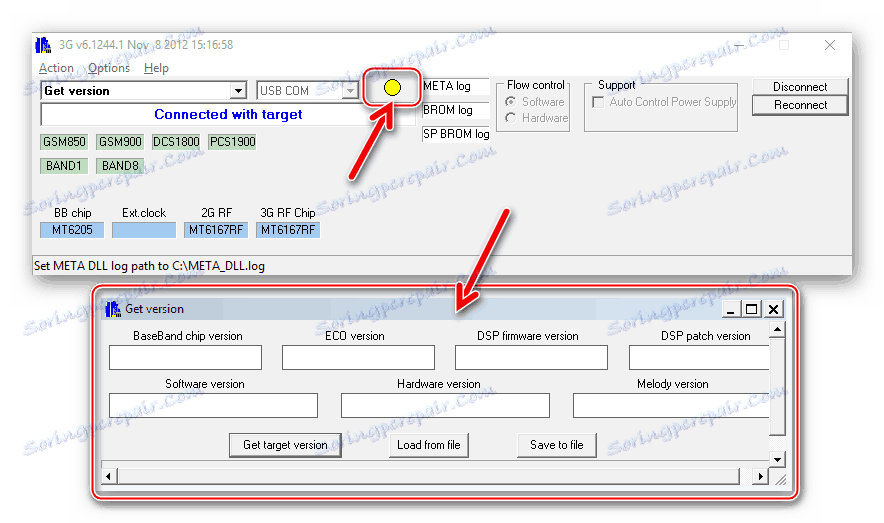
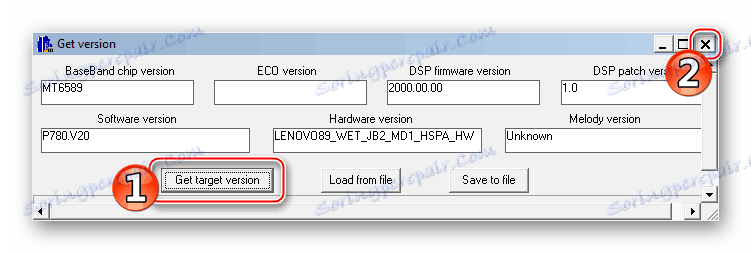
Если МауиМета не реагирует на подключение, проверяем корректность установки драйверов в «Диспетчере устройств» ,
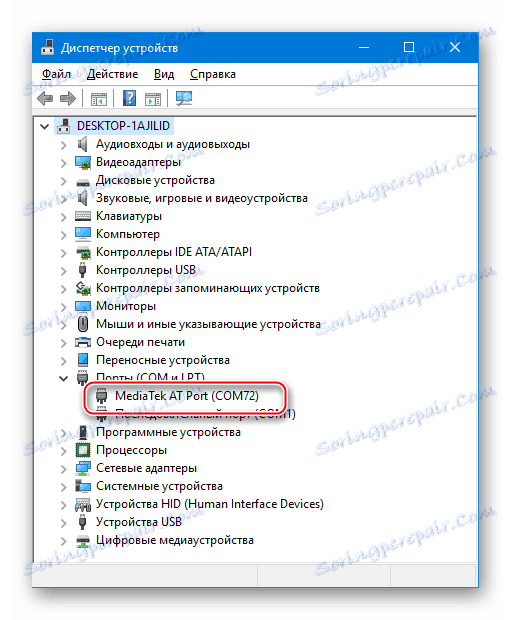
а в случае их отсутствия инсталлируем компоненты вручную из пакета, доступного для загрузки по ссылке в начале данной статьи!
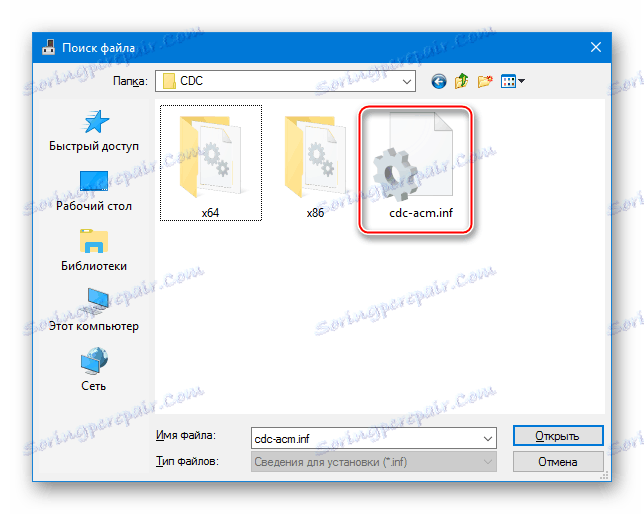
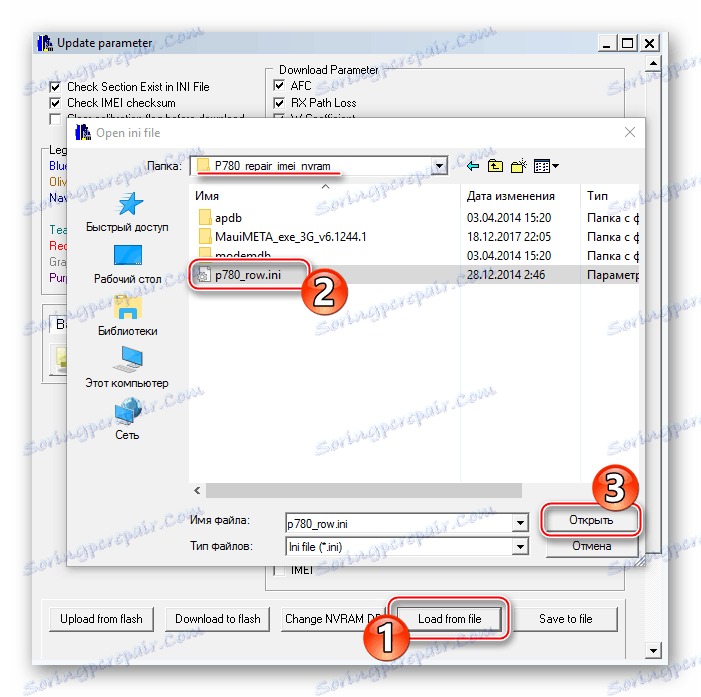
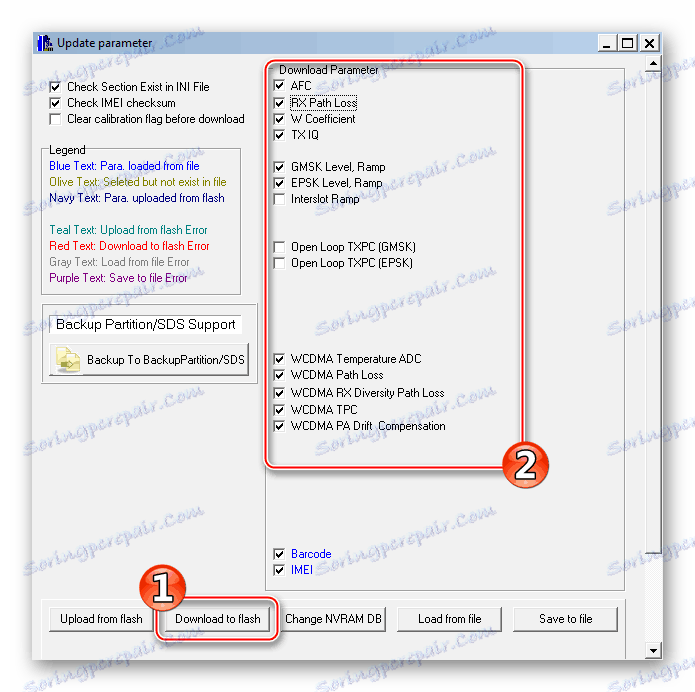
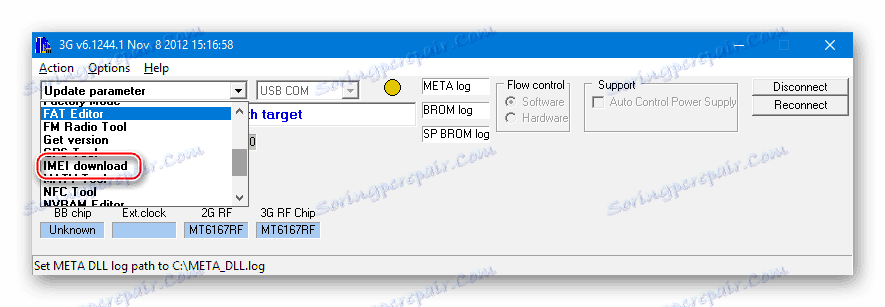

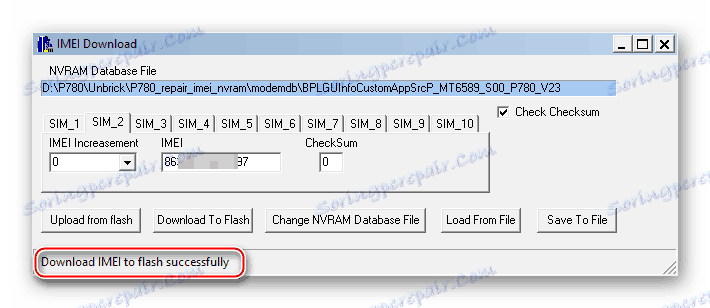
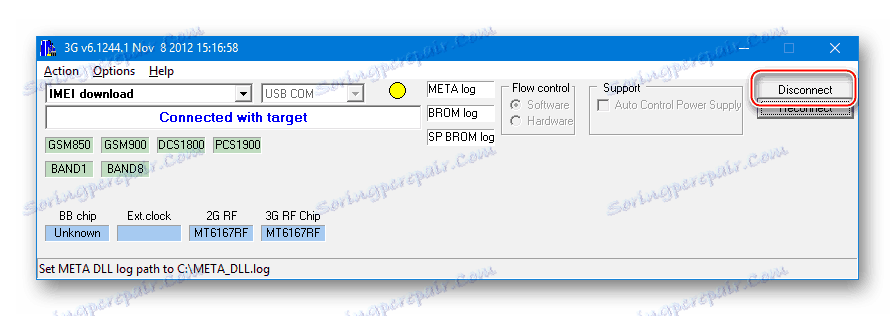
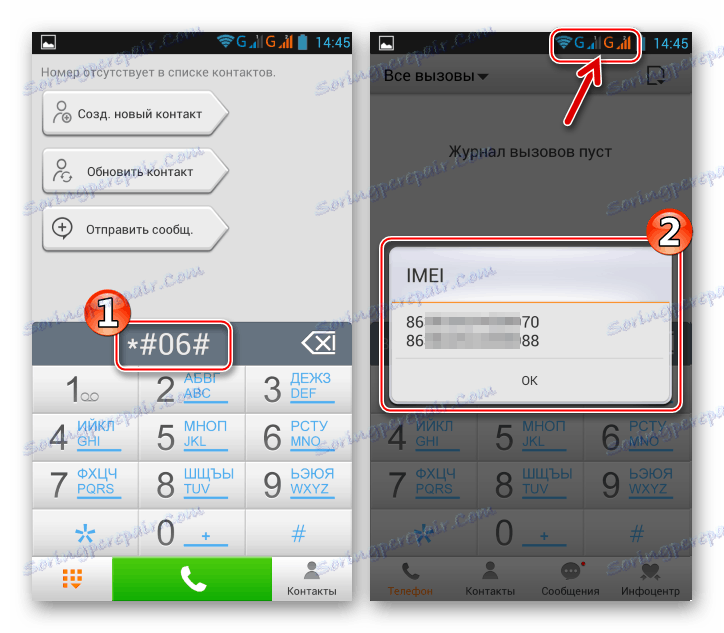
По завершении восстановления связи можно обновиться до последней официальной версии системы. К тому же, после подключения «ожившего» телефона к Wi-Fi «прилетит» обновление «по-воздуху».
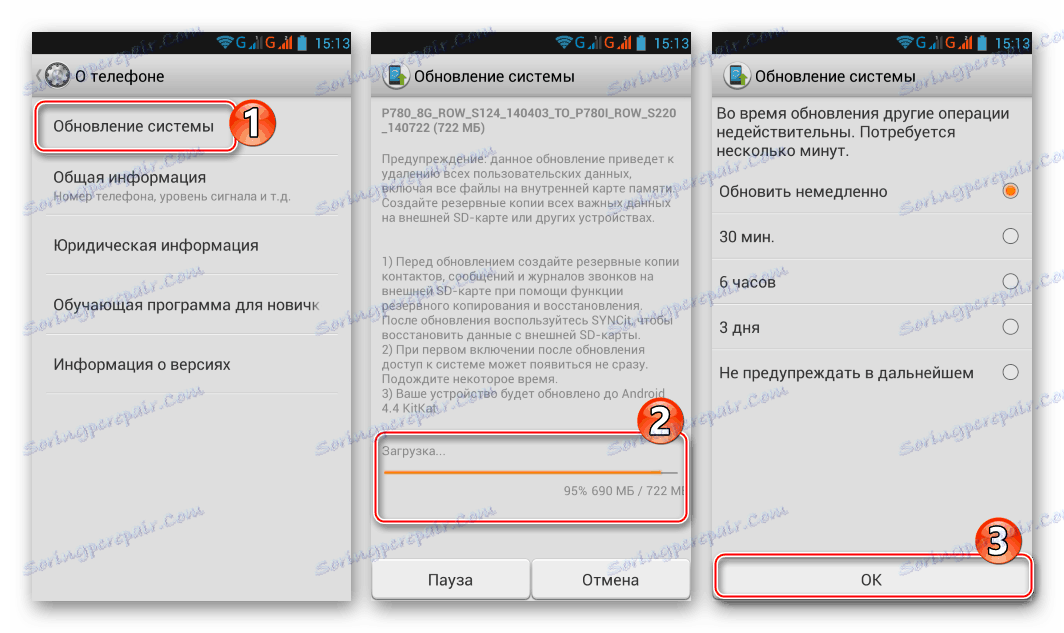
Или же можно воспользоваться инструкциями по обновлению системы выше в статье – «Способ 1» и «Способ 2» .
Способ 4: Кастомные прошивки
Наиболее интересными системами для Леново Р780, с точки зрения попыток «освежить» программную часть и привнести, скажем откровенно, в устаревший морально девайс возможность выполнять новые функции, являются модифицированные неофициальные оболочки. Вариантов кастомных прошивок для модели, ввиду ее популярности, создано довольно большое количество, и среди них есть очень интересные и полностью работоспособные решения.
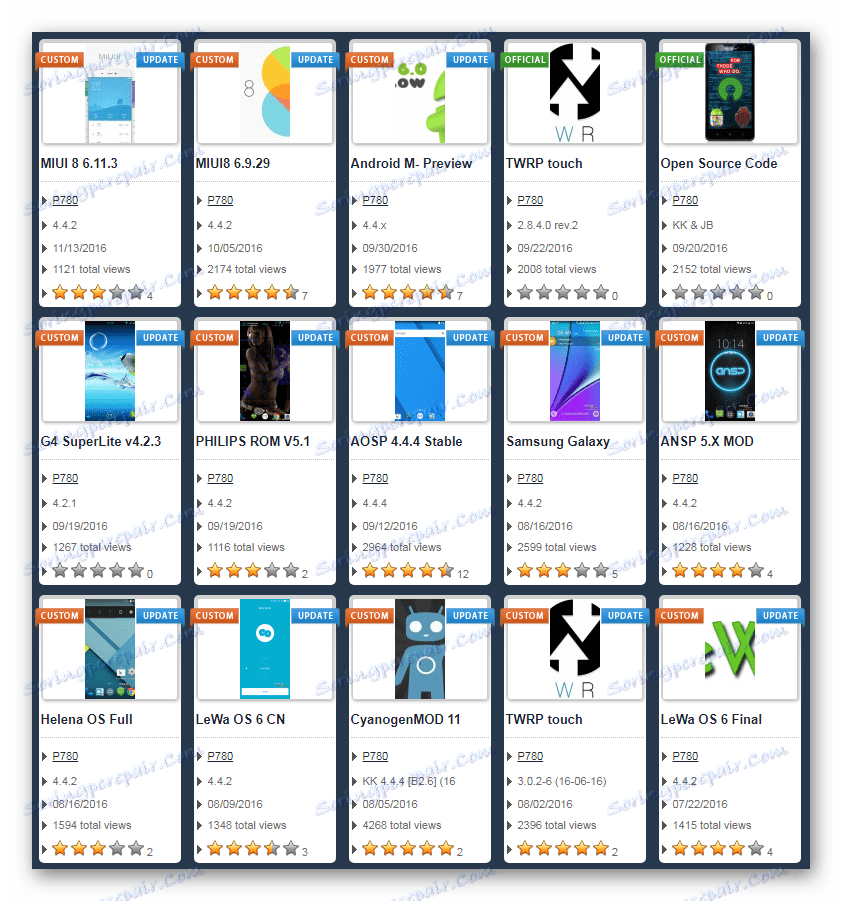
При выборе и установке различных неофициальных систем в Lenovo P780 следует внимательно отнестись к разметке памяти, характеризующей конкретный экземпляр аппарата. Нижеизложенное применимо исключительно к «международной» версии 4 и 8 Гб. Для других аппаратных ревизий смартфона применяются те же способы переразметки, а затем установки рекавери и ОС, но нужны иные пакеты с компонентами, нежели выложенные по ссылкам ниже!
Неофициальная прошивка VIBE UI 2.0 + переразметка памяти
Пользователи рассматриваемого аппарата провели серьезную работу по кастомизации программной части девайса, которая затронула в том числе и разметку памяти, то есть перераспределение объемов ее областей. На сегодняшний день создано около 8 (!) различных вариантов разметок и все они применяются при портировании кастомов.

Эффект от переразметки по замыслу создателей данной идеи должен наблюдаться в результате удаления внутреннего раздела «FAT» и передаче системе освободившегося объема для инсталляции приложений. Наилучшим образом это реализовано в разметке, получившей название «ROW+» , ею мы и оснастим аппарат по инструкции ниже.
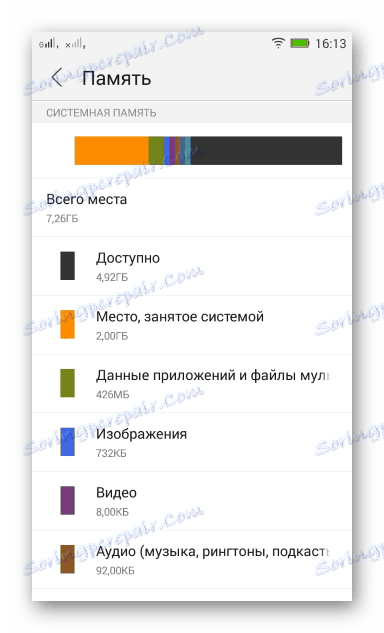
Кроме прочего, можно говорить, что большинство популярных кастомных решений для рассматриваемого аппарата инсталлируется именно на эту разметку. И также на «ROW+» можно устанавливать современные версии модифицированных рекавери.

Существует несколько методов преобразовать таблицу разделов, рассмотрим самый простой – установка одной из модифицированных ОС, из предназначенных для перехода на разметку «ROW+» . Помимо новой разметки, в результате выполнения нижеперечисленных шагов получаем на аппарате отличную систему с современным интерфейсом от Леново и пригодную для повседневного использования!
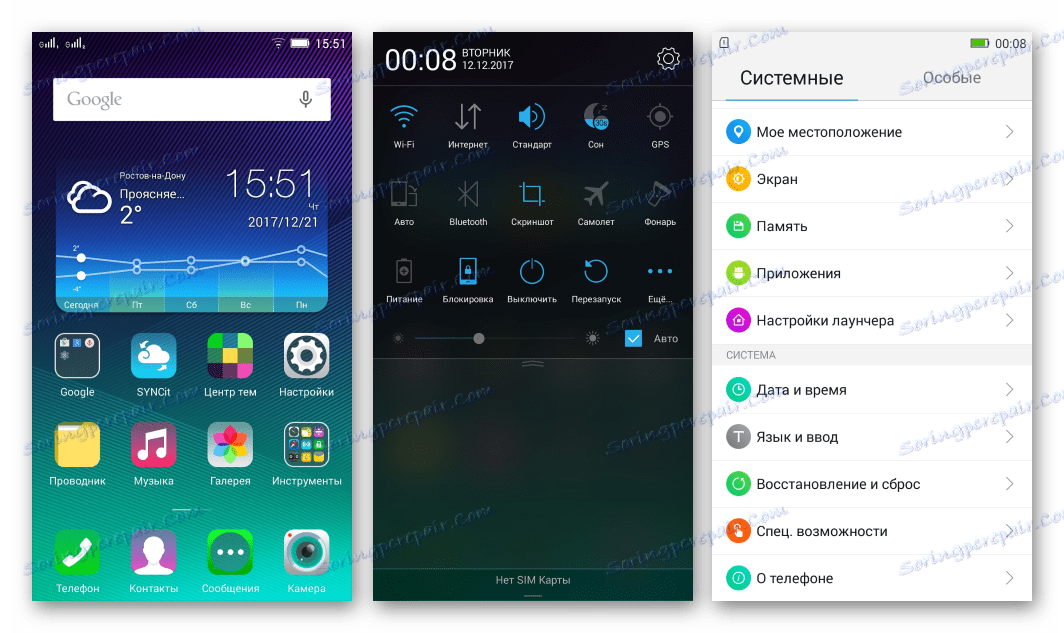
Скачать кастомную прошивку VIBE UI 2.0 ROW+ для Lenovo IdeaPhone P780
Установка оболочки VIBE UI 2.0 осуществля?